Page 1
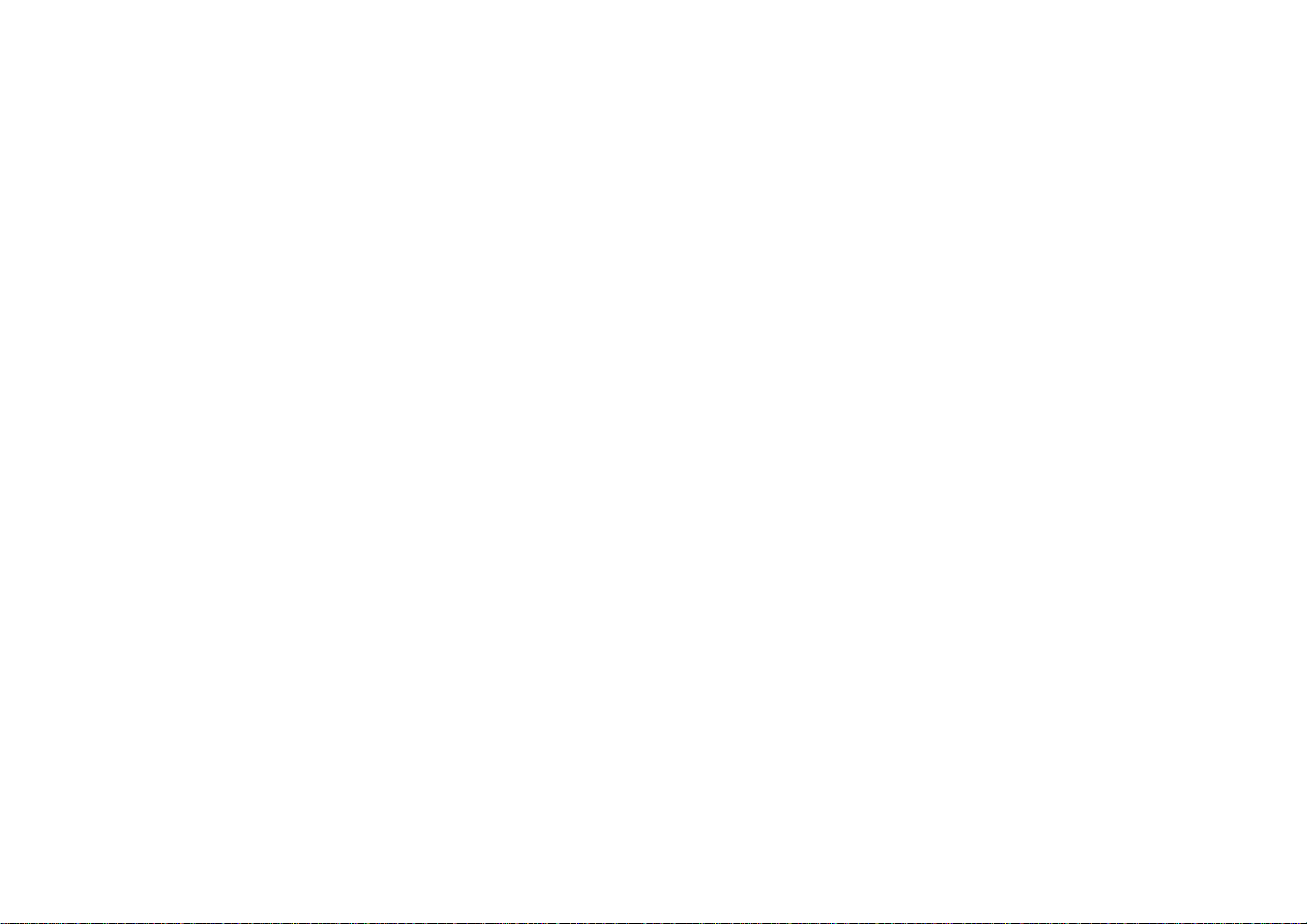
注意事項
1. 本使用說明書專門用於指導您使用手機的功能。
2. 本公司遵循永續經營及持續發展策略,因此保留對產品的功能、介面和外形進行修改而不
通知使用者的權利。
3. 如果說明書的描述與實際產品有出入,則以實際產品為準。
4. 請按照正常的步驟開關機,開機狀態下或正在充電時請不要隨意卸取電池,以防引起資料
遺失等不良結果。請按照正確的方向安裝 Micro SD 卡,避免損壞記憶卡或手機。
5. 請參閱網頁
http://www.coolpad.com.tw 以瞭解產品的更多資訊或相關下載。
安全及有效使用指南
為了安全、有效地使用您的手機,在使用手機前請先仔細閱讀以下資訊。下列建議有助於
您遵守保固維修條款並可大大延長手機壽命。
為避免損害聽力,在將手機放在耳邊之前,請先應答或降低音量。
Page 2
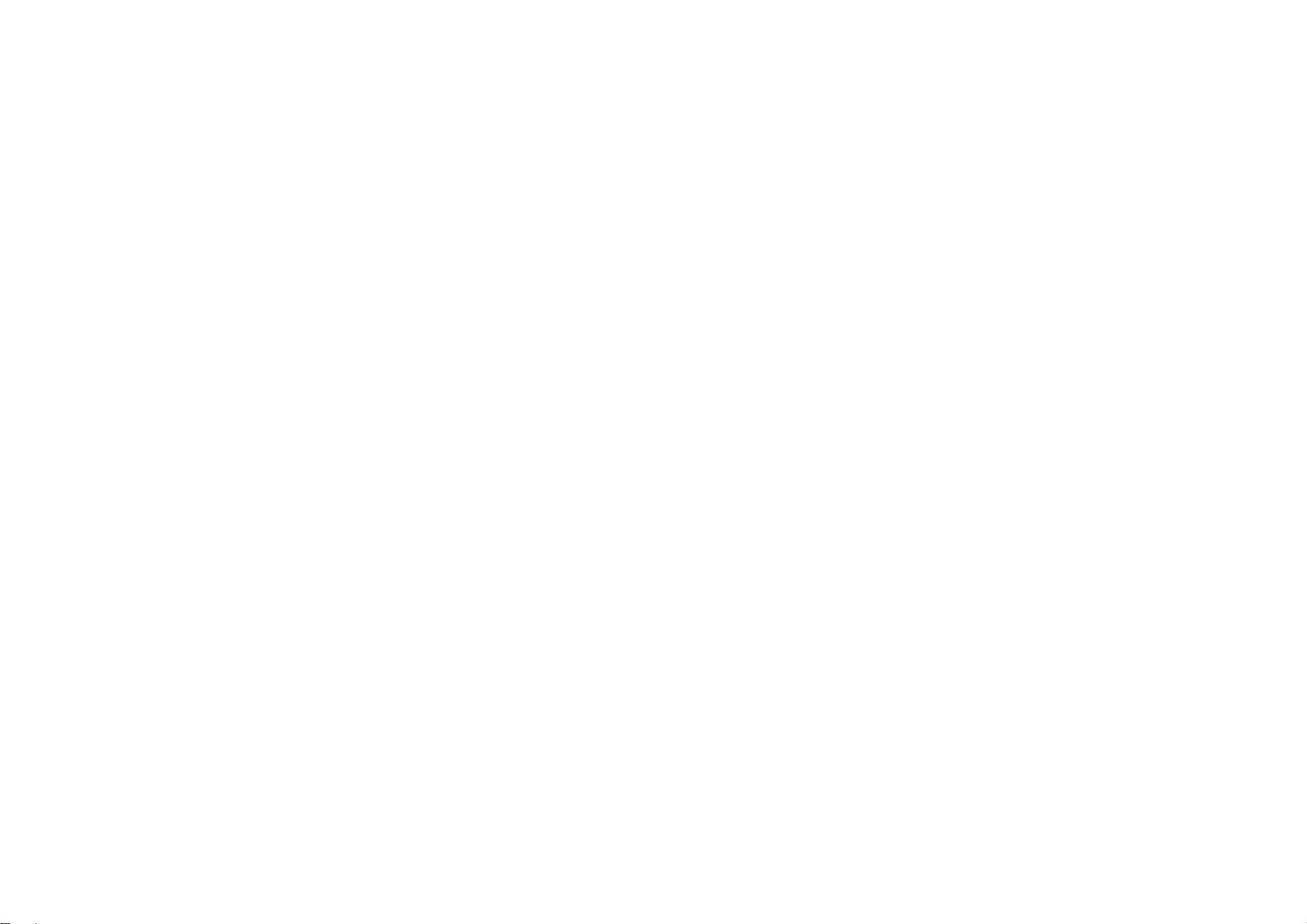
使用手機、充電器及其他配件時
在有公告提示關閉手機的地方或在禁止使用手機的地方(包括機場、加油站和醫院等),
請關閉手機。
請將手機及其所有相關配件放在兒童接觸不到的地方。
請勿讓手機及其相關配件接觸到液體或置於潮濕環境。
請勿將手機置於溫度過高或過低的環境中。
請勿將手機置於火焰、點燃的雪茄或香煙旁邊。
請勿對手機塗色上漆。
請勿跌落、拋擲或彎折手機。
請勿將手機與電腦磁片、信用卡、悠遊卡或其它磁性物體放在一起。否則磁片或信用卡內
儲存的資訊可能會受手機的影響。
請勿將手機或電池置於溫度可能會超過60℃的地方,例如窗臺或陽光直射的玻璃板後等。
請勿嘗試拆卸手機,請勿擅自修理手機及配件。
請勿使用任何非手機製造商指定的電池、充電器,避免潛在的危險。
Page 3
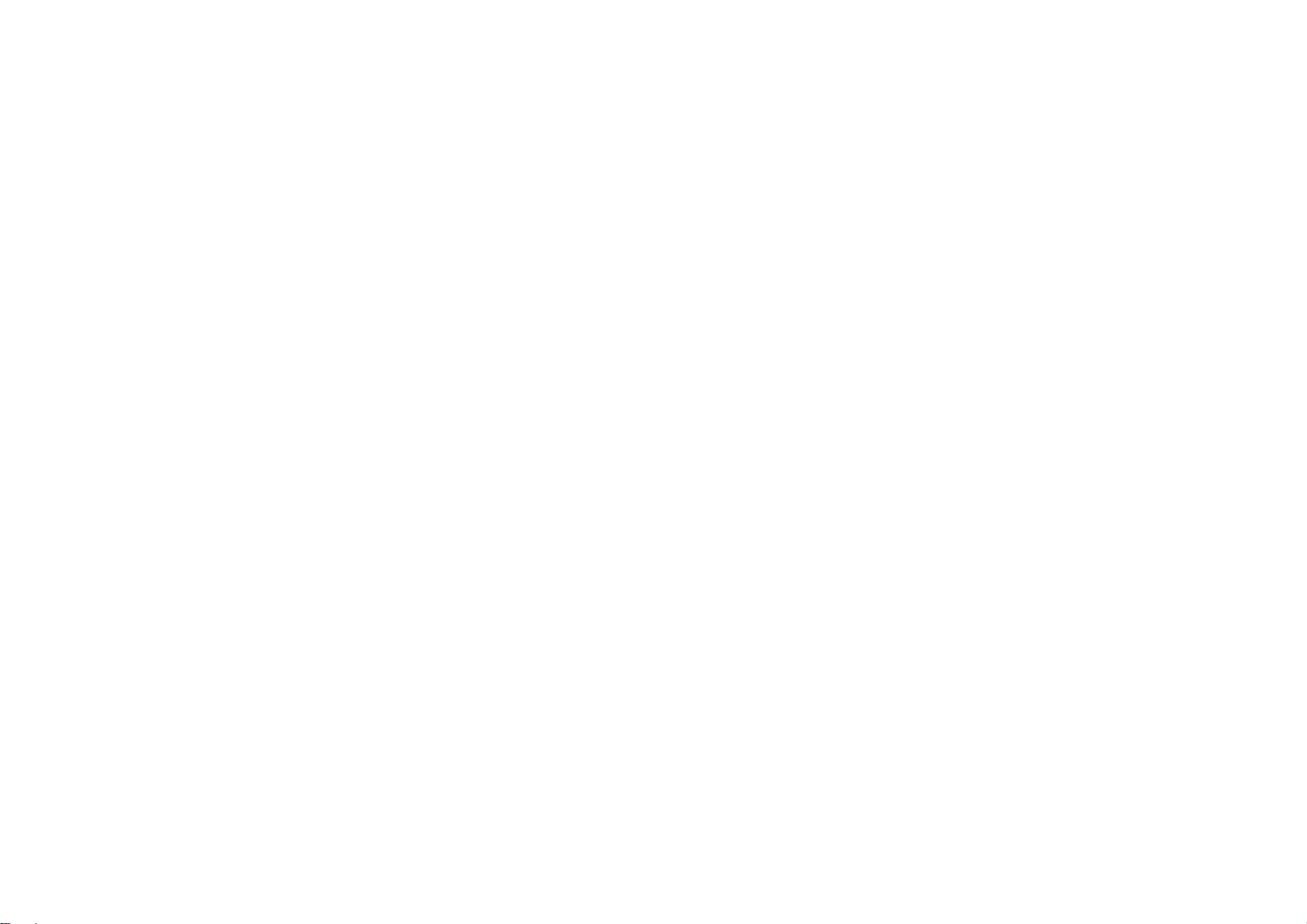
請使用微濕或防靜電的布擦拭手機。請勿使用乾燥或帶靜電的布擦拭手機。請勿使用化學
劑或含磨砂成分的清潔劑,否則可能會損壞機殼。
由於液晶顯示器、照相鏡頭等零件屬於易碎易劃傷零件,需注意保管,請勿讓手機受到撞
擊或強力擠壓。請勿將手機與尖利物品放置在一起,避免劃傷螢幕或手機。
如果手機、電池、充電器或其他配件運作不正常,請攜帶手機及相關配件到最近的有本公
司授權的專業維修部,維修部的人員會協助您,必要時會安排維修。
易燃易爆區
在進入易燃易爆區(如加油站)或其周邊時,請您關閉手機,並遵守那裡所有的安全標誌
和說明。在這種場所使用手機時會產生輕微火花或發出電波,可能會引起爆炸或火災。
飛機
在飛機上時,請您關閉手機或切換至飛行模式,並遵守那裡所有的安全標誌和說明。在這
些場所由於手機所發出的電波會干擾飛機上的導航設備和操縱系統,使飛機自動操縱設備
接收到錯誤的資訊,進行錯誤的操作,引發危險,甚至使飛機墜毀。
Page 4
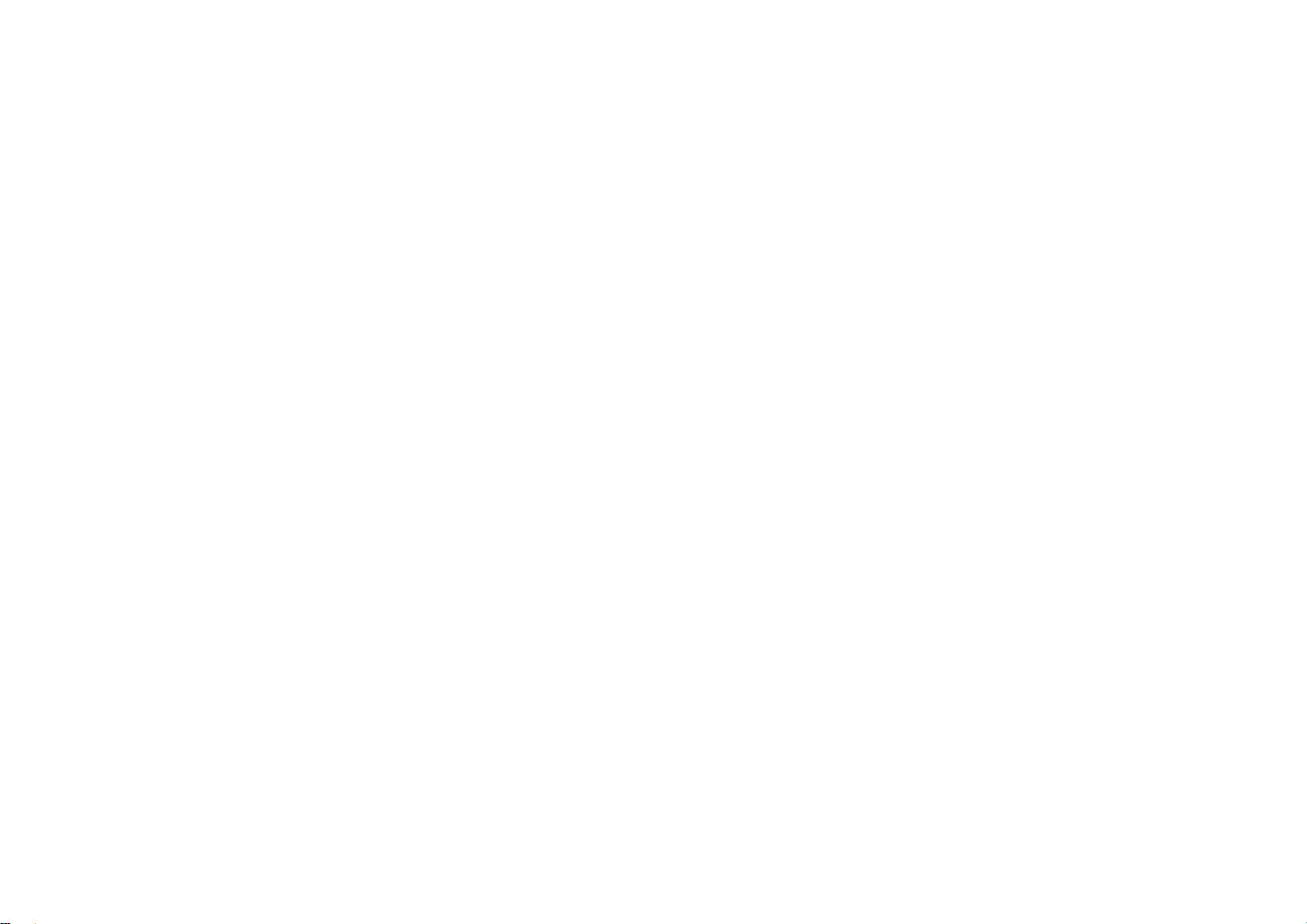
醫院
進入醫院時,請您關閉手機並遵守那裡所有的安全標誌和說明。在這些場所中手機所發出
的電波會影響電子醫療設備的正常工作,並可能會影響心臟起搏器的工作,危及患者的生
命。
個人醫療裝置
手機可能會影響心臟起搏器、助聽器、植入耳渦或其它植入裝置的工作。請避免將手機放
置在胸前的口袋中。接聽電話時,請將手機放在與起搏器不同側的耳部。始終保持手機與
起搏器之間的最小距離為15cm。如果您懷疑產生了干擾,請立即關閉手機並將其移至較遠
的位置,並與您的心臟病專科醫師聯繫,瞭解詳情。對於助聽器等其它醫療裝置或植入裝
置,請向其製造商諮詢詳情。
駕駛中
駕駛時應始終全神貫注,在駕駛中有來電,請離開車道並停車。如果駕駛條款中規定可以
使用免持通話裝置,建議您僅使用適用於您手機的“車內免持”裝置。
Page 5
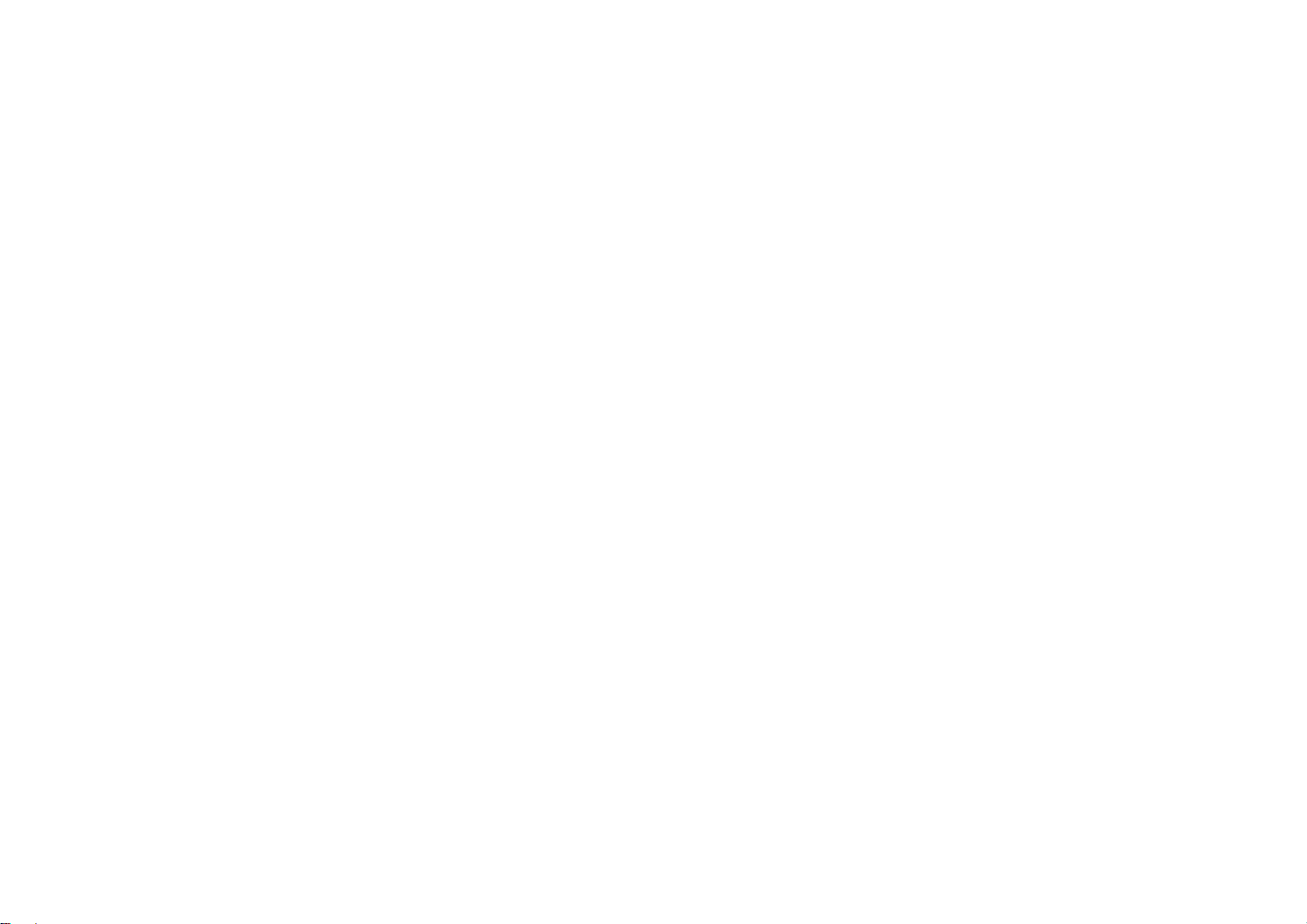
兒童安全說明
請將手機及其所有相關配件放在兒童接觸不到的地方。請勿讓兒童玩弄手機或其相關配
件,兒童可能會造成對自己或他人的損傷,並可能會不小心損壞手機或相關配件。手機或
其配件裡的一些小零件可能會被拆卸,若被吞咽將會造成危險。
廢電池
當電池廢棄後,不能被當作一般垃圾處理。正確的處理方法請查閱當地有關廢舊電子產品
處理的規定。
原裝配件的使用
充電器:將交流充電器連接到與產品標誌相同的指定電源中。確保電線位置的正確,不會
受到損壞或壓力。為避免電擊的危險,請在清潔此裝置前,將其從電源處拔下。充電器禁
止在室外或潮濕環境中使用。切勿更換充電器的電線和插頭。
電池:在第一次使用前,建議您應對新電池(或長期放置不用的電池)進行至少12小時的
充電,但不要超過24小時。電池充電只能在-5℃和+45℃之間的溫度下進行。充電完成後請
及時拔除充電器或充電傳輸線。新電池或長期放置不用的電池需要經過幾次完全充電和放
Page 6
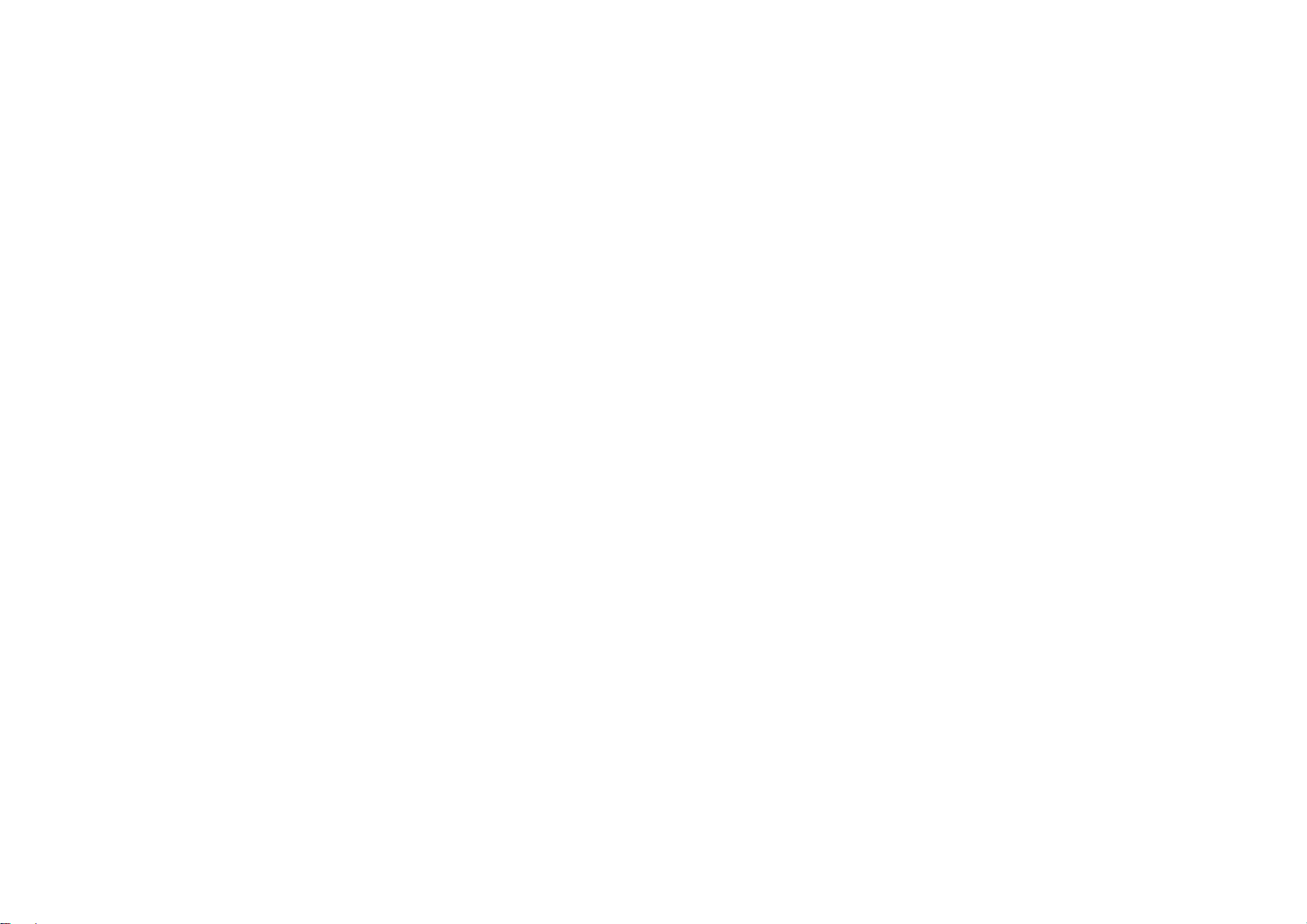
電後才能達到其最佳效能。只允許使用本公司原廠的充電器替電池充電。不要將電池短路。
不要將電池扔到火裡,以免發生爆炸。
電磁波能量比吸收率 SAR 標準值 2.0W/kg,本機型送測產品實測值為 0.37W/kg
為減少電磁波影響,請妥適使用
版次:2010年7月
震旦保固服務熱線: 0800-050-222
Page 7
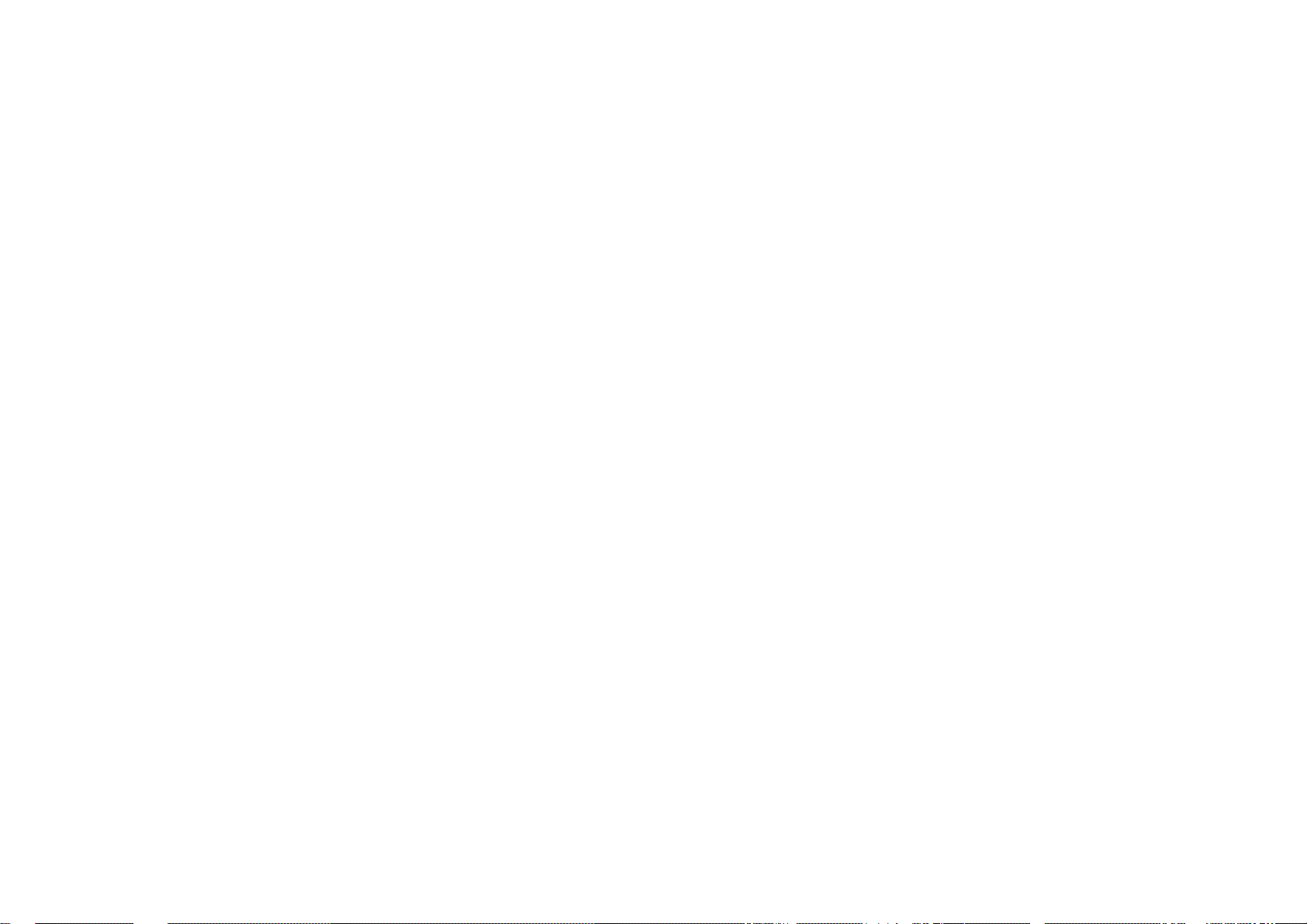
目 錄
簡訊................................................ 15
使用之前 ..........................................1
基本操作 ..........................................5
撥號鍵盤 ..........................................7
接聽電話.......................................8
通訊錄 ..............................................8
基本操作.......................................9
分組操作.....................................11
聯絡人與分組 .............................13
聯絡人的複製 .............................14
設定.............................................14
編輯簡訊..................................... 15
簡訊管理..................................... 17
通話記錄........................................ 19
快速撥號........................................ 20
鬧鐘時間........................................ 21
檔案瀏覽........................................ 21
媒體娛樂........................................ 22
照相機......................................... 22
播放器......................................... 22
數位相簿..................................... 23
Page 8
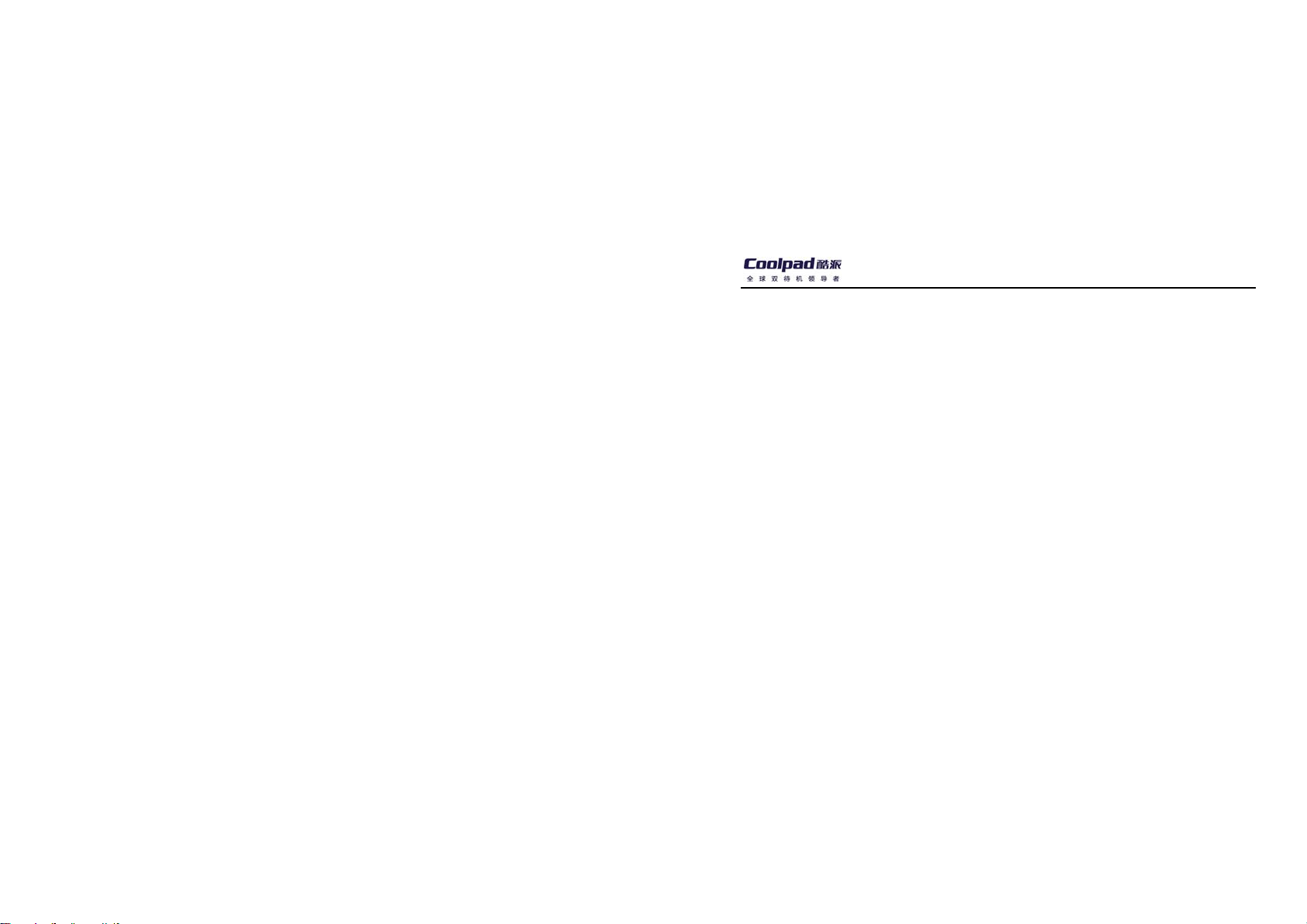
Coolpad E230
語音備忘.....................................23
遊戲.............................................23
天氣預報.....................................23
鈴聲寶庫.....................................24
行事曆 ............................................24
個人助理 ........................................26
記事本.........................................26
工作.............................................27
WAP 上網(QMA 新世界) ..........27
電子郵件.....................................27
WWW 瀏覽.................................29
工具助手 ........................................30
計算機......................................... 30
英漢詞典..................................... 30
電子書......................................... 30
單位換算..................................... 30
備份............................................. 30
PC 連接...................................... 31
設定................................................ 32
情境模式..................................... 32
手機設定..................................... 33
待機設定..................................... 34
電話設定..................................... 34
隨身碟模式................................. 36
防盜............................................. 36
Page 9
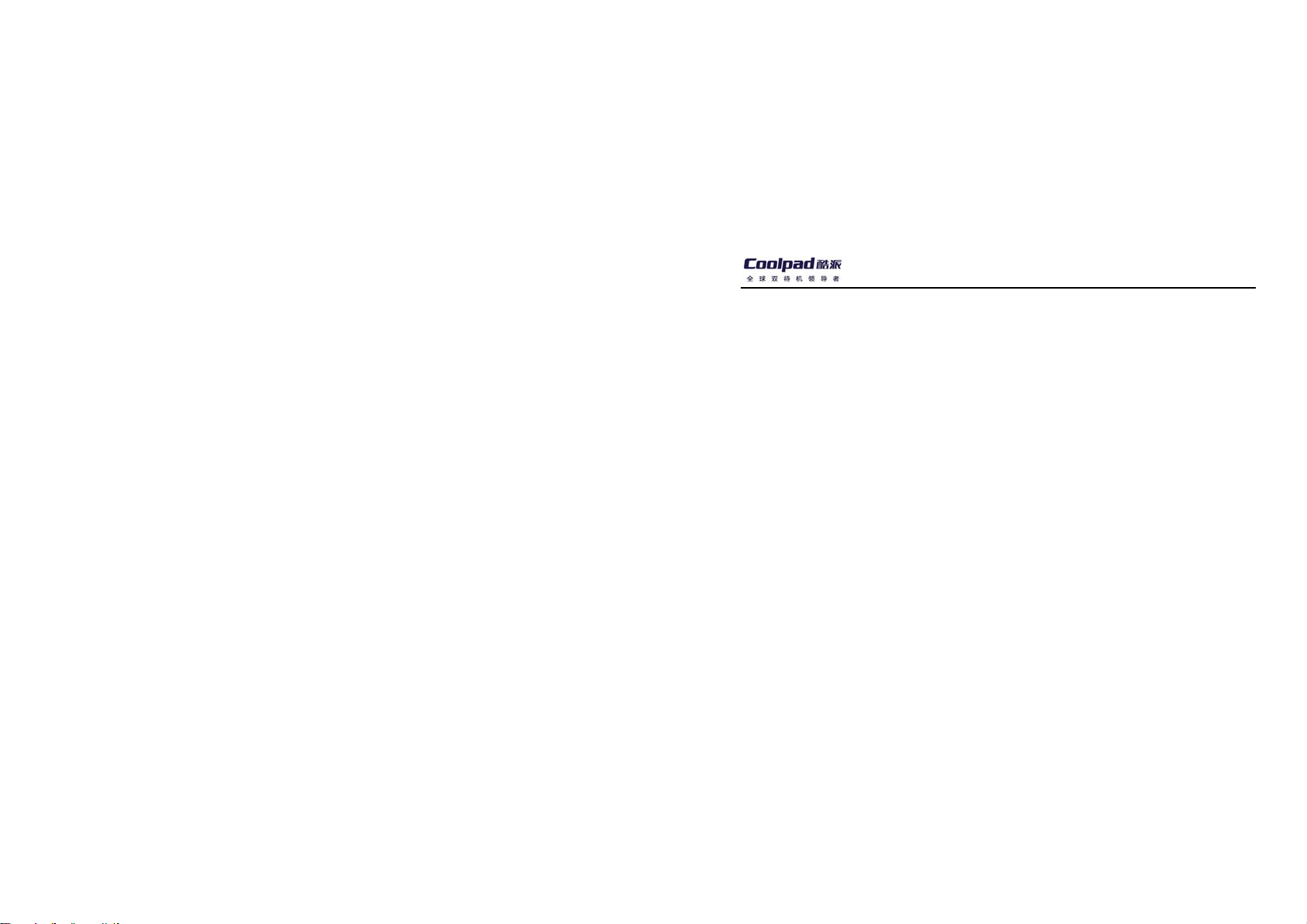
Coolpad E230
數據機.........................................37
網路設定.....................................39
來電警衛.....................................39
附錄一 技術資料..........................41
附錄二 配件清單..........................42
附錄三 有毒有害物質或元素聲明
........................................................43
Page 10
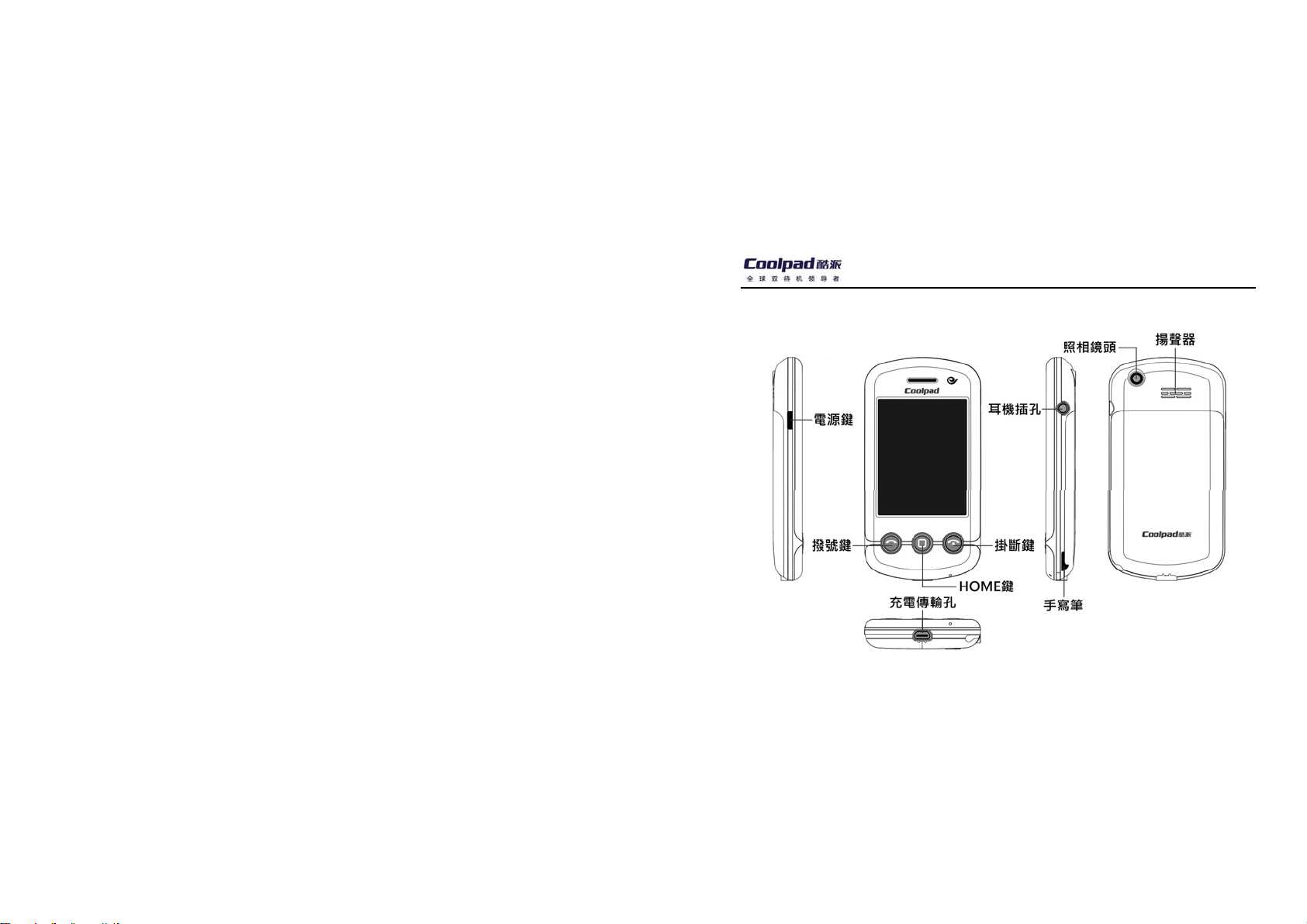
使用之前
Coolpad E230
1
Page 11
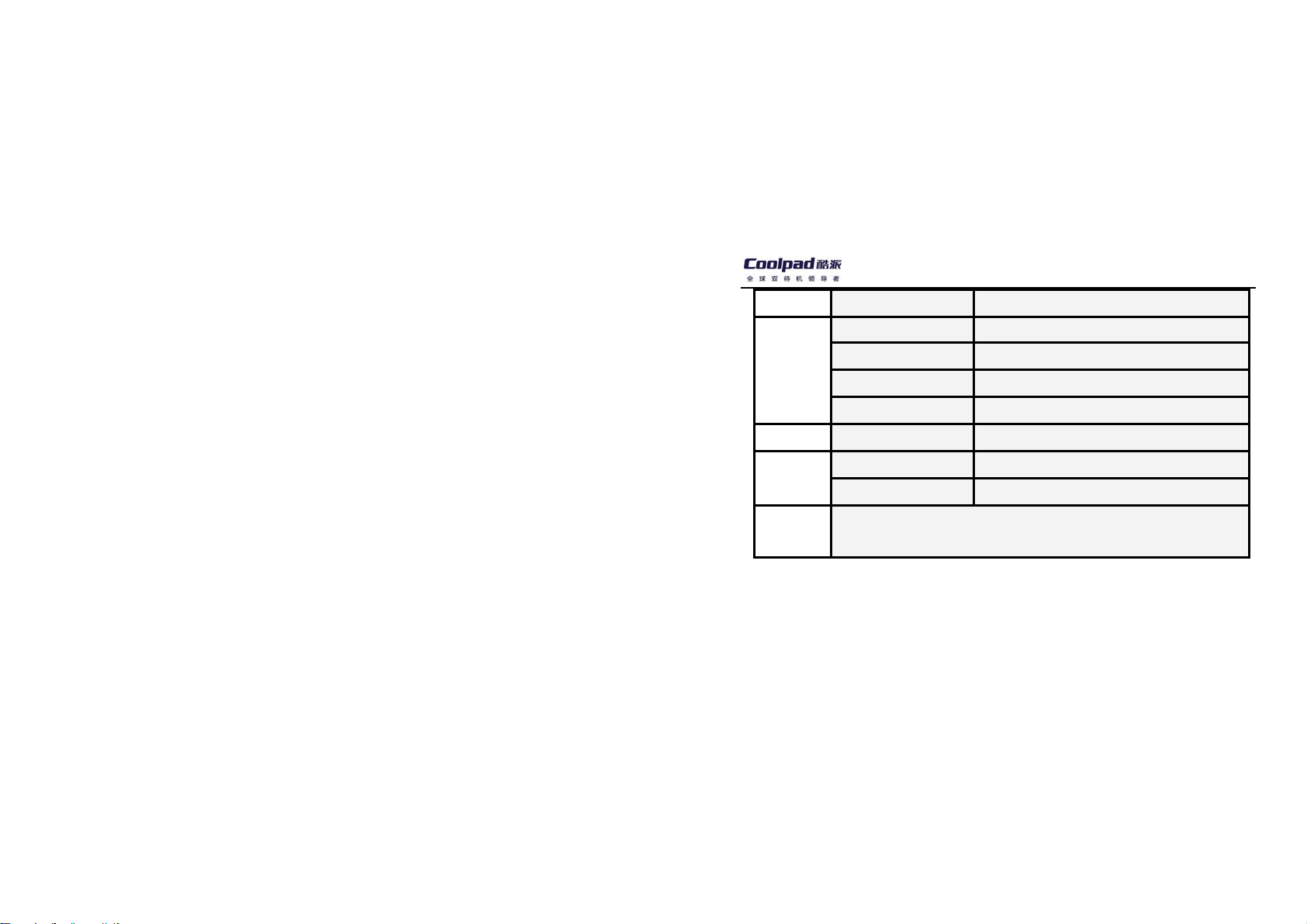
Coolpad E230
按 鍵 應 用 作 用
長按撥號鍵 在其他情境模式與會議模式之間進行切換
撥號鍵
掛斷鍵 通話時 掛斷電話
HOME 鍵
電源鍵
撥號鍵盤或通話記錄 撥出電話
待機介面 進入通話記錄
功能介面 進入撥號鍵盤
待機介面/功能介面 短按,在功能介面和待機介面間切換
應用介面 切換到功能介面
在正常螢幕亮的使用狀態下短按可關閉手機背光。休眠狀態下短按喚醒手
機。
2
Page 12
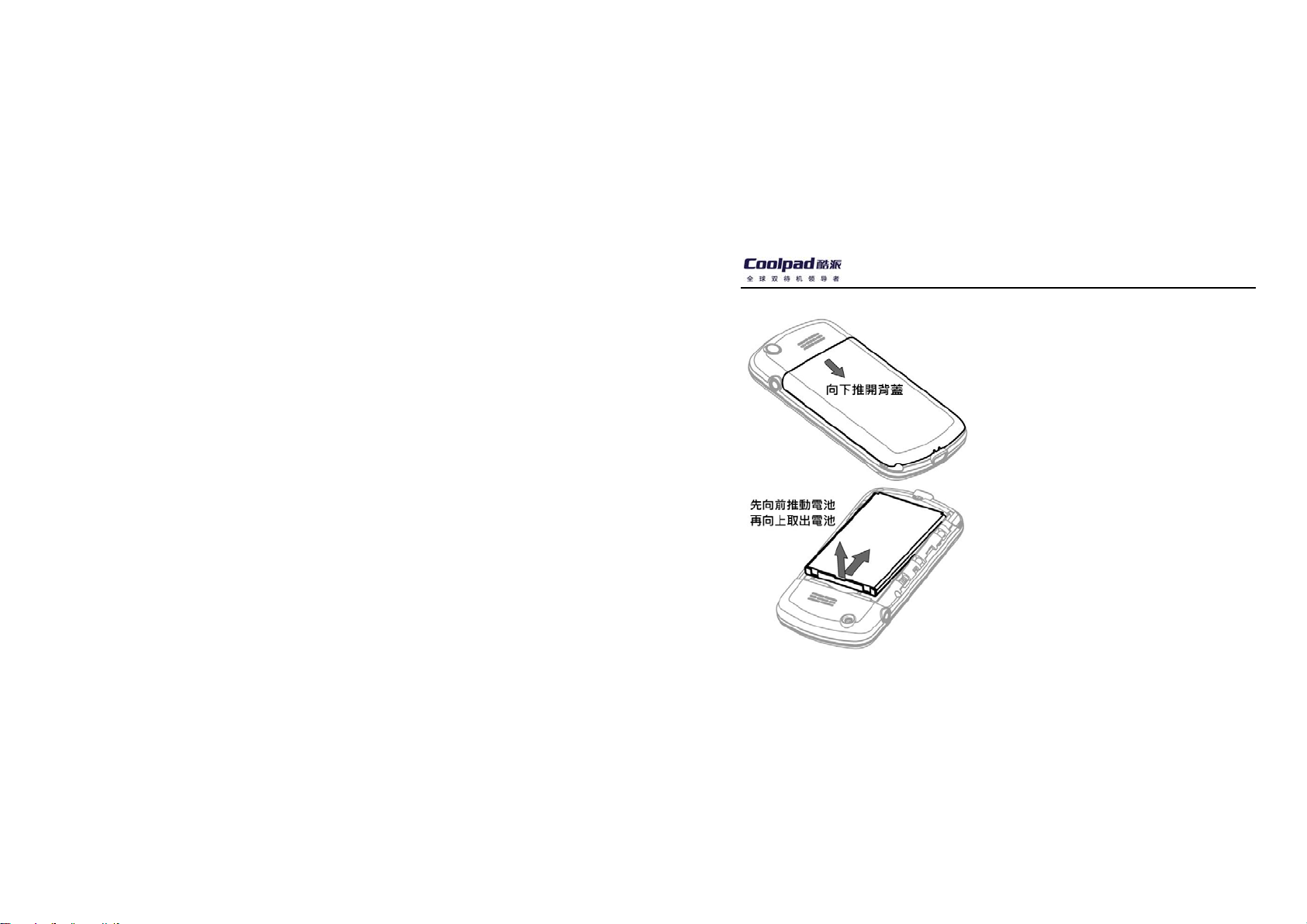
後蓋和電池
Coolpad E230
注意:更換或拆取電池前一定要先關機!
電池的充電
1. 將充電傳輸線與手機對應的一端插入手
機的 USB 介面中;
2. 充電傳輸線的另一端,與旅行充電器連
接,並將插頭插入電源插座,即可替手機
電池充電;
3. 您也可以使用座充替手機電池充電。充電
結束後,請將插頭從電源插座上拔下。
提示:
1. 點選狀態列的電池圖示可查看電源資訊。
2. 手機開機正在充電時,狀態列中會顯示充
電中的電池圖示;關機充電時,手機螢幕
會顯示充電中的電池圖示。
3
Page 13
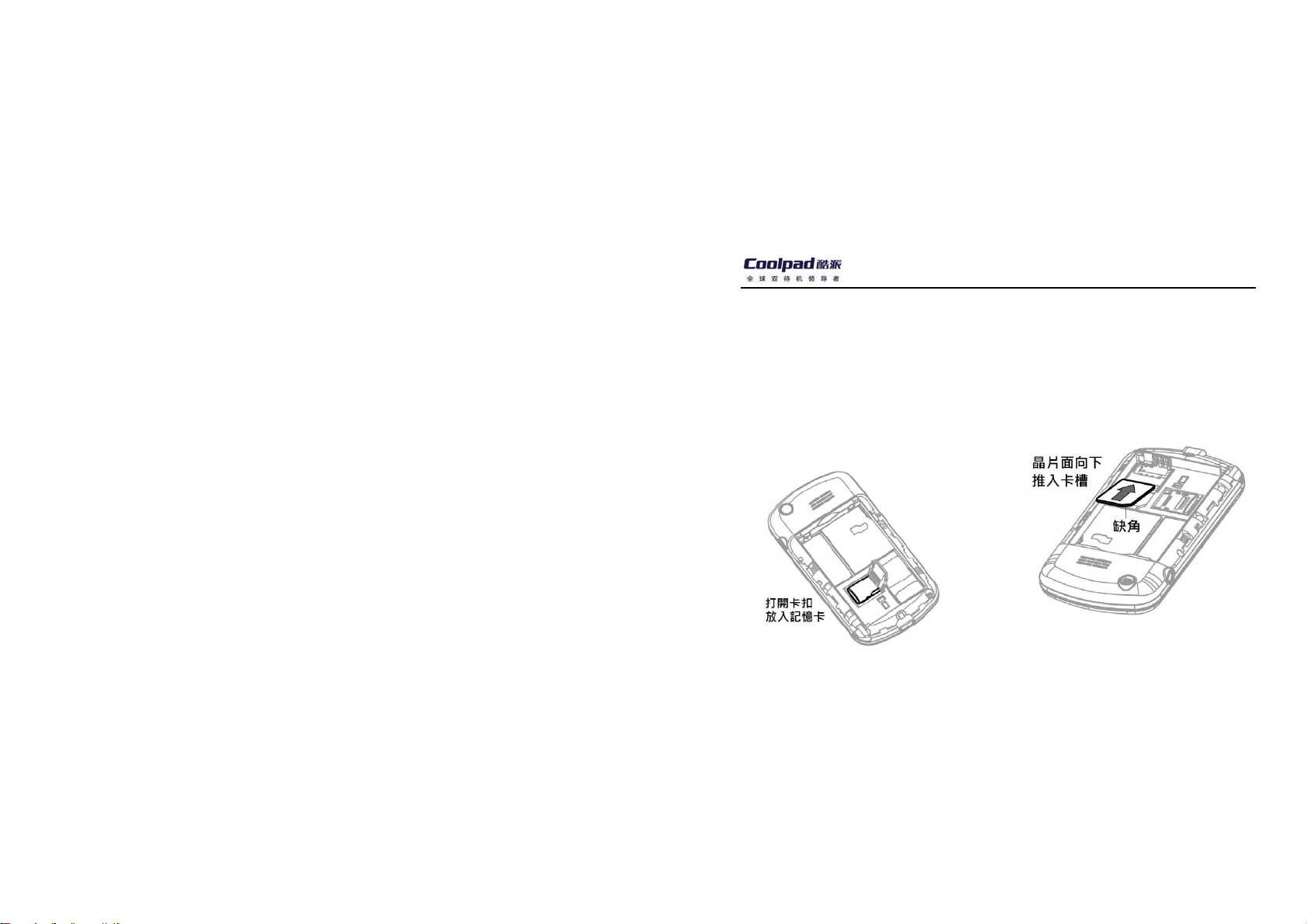
Coolpad E230
3. 當電池電量低時,系統會跳出關閉通信功
能的警告提示;如果電池電量過低時,手
機將會自動關機,請替電池充電。
擴充記憶卡
您的話機可以支援最高為 4GB 的 Micro
SD (T-Flash)記憶卡。
通話卡
您的話機可以在沒有通話卡(RUIM 卡)
的情況下進行某些操作,但網路及通信功能
只能透過通話卡才能完成。您所擁有的這部
手機是一部 CDMA 網路的手機,您可放入相
對應的通話卡。
4
Page 14
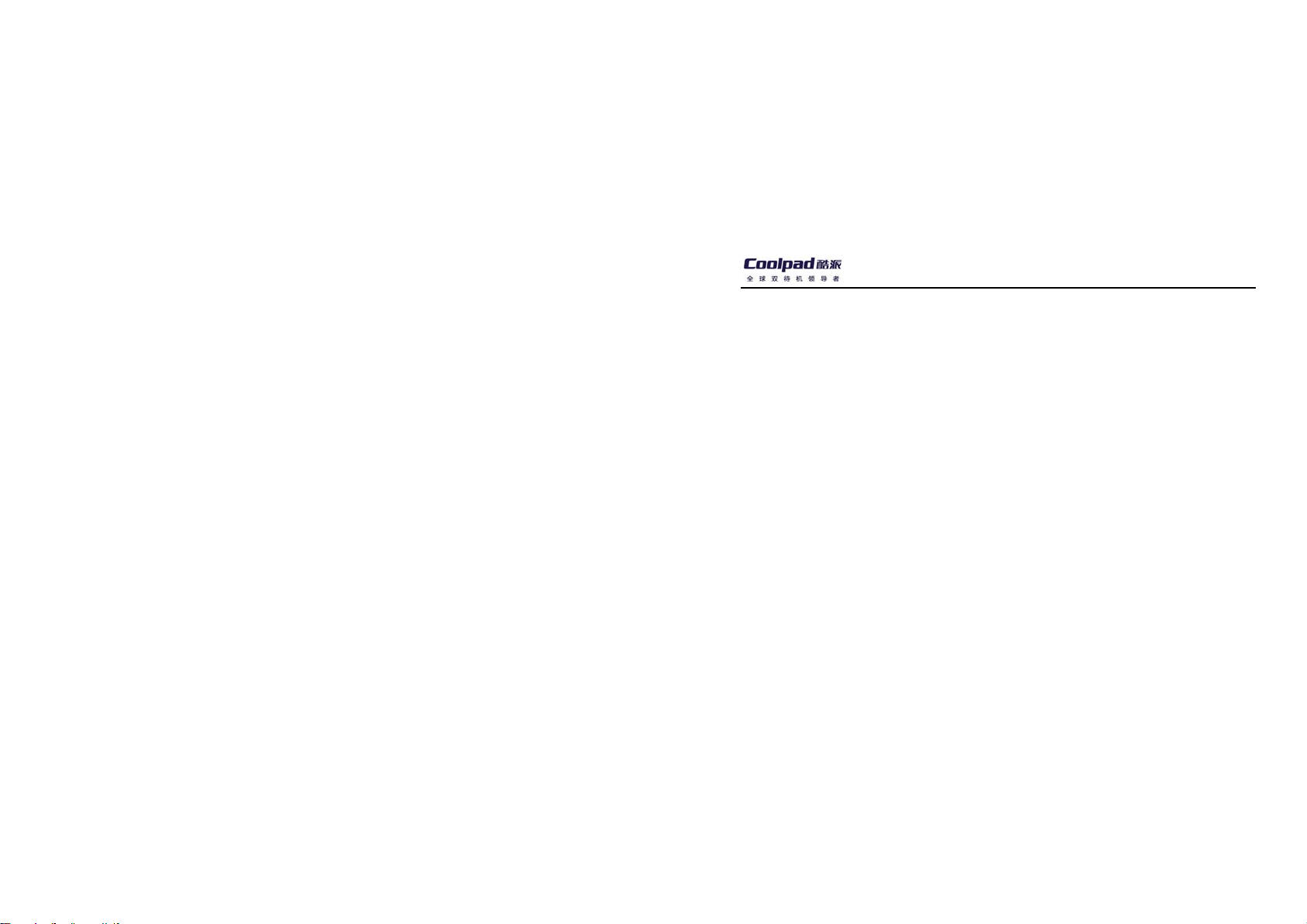
Coolpad E230
注意:請注意保管通話卡,不要彎曲或劃傷,
也不要接觸靜電或浸水。
私密模式
本話機支援兩種使用模式:正常模式及
私密模式。在私密模式下,使用者可將手機
中某些資訊設為私密,設為私密的資訊在正
常模式下無法看到,在私密模式下也會以特
殊顏色顯示。在私密模式下待機,喚醒後模
式自動切換到正常模式。
私密設定
1. 在任何介面(全螢幕手寫關閉)使用手寫
筆由螢幕最上方快速持續劃至最下方;
2. 在跳出的對話框中選擇目前模式為私密
模式,點選【確定】;
3. 輸入正確的私密密碼後點選確定即可切
換到私密模式(初始密碼為空白,點選確
定進入);
4. 使用者也可進行修改私密密碼的操作。
基本操作
開關機
1. 手機處於關機狀態時,長按電源鍵開機,
會出現選擇開機模式跳出對話框,根據您
的需要選擇相對應的模式進入開機主介
面。
5
Page 15

Coolpad E230
2. 在手機開機狀態下,長按電源鍵會跳出“關
閉系統”對話框,您可根據需要選擇“關機”
或“關閉/開啟通訊功能”。
輸入法介紹
本話機支援手寫輸入以及虛擬鍵盤輸
入。點選需要輸入的區域會自動跳出輸入法
視窗,選擇相對應的輸入法進行輸入。您還
可以選擇觸筆模式輸入或單手模式輸入,輸
入盤將變換顯示方式方便您的輸入。
·手寫輸入
在螢幕區寫入任意文字後,候選字區會
顯示您可能想要輸入的文字,點選選擇文字
後在候選詞區將提示相對應的聯想詞。如果
在候選字區沒有您需要的字元,可翻頁搜尋。
·注音輸入
在編輯狀態下,點選“注音”切換到注音輸
入鍵盤,根據注音拼音將注音符號逐個輸
入,候選字區中會顯示相對應的文字,可透
過前/後翻頁鍵進行搜尋。
·英文和數字的輸入
在編輯狀態下,點選“英文”切換到英文字
母輸入鍵盤,直接點按顯示區的字母即可輸
入英文字母,點選“CAP”鍵可以切換大小寫。
點選“數字”,可切換到數字輸入鍵盤,直接點
選鍵盤區的數字,即可輸入數字。
·符號的輸入
6
Page 16
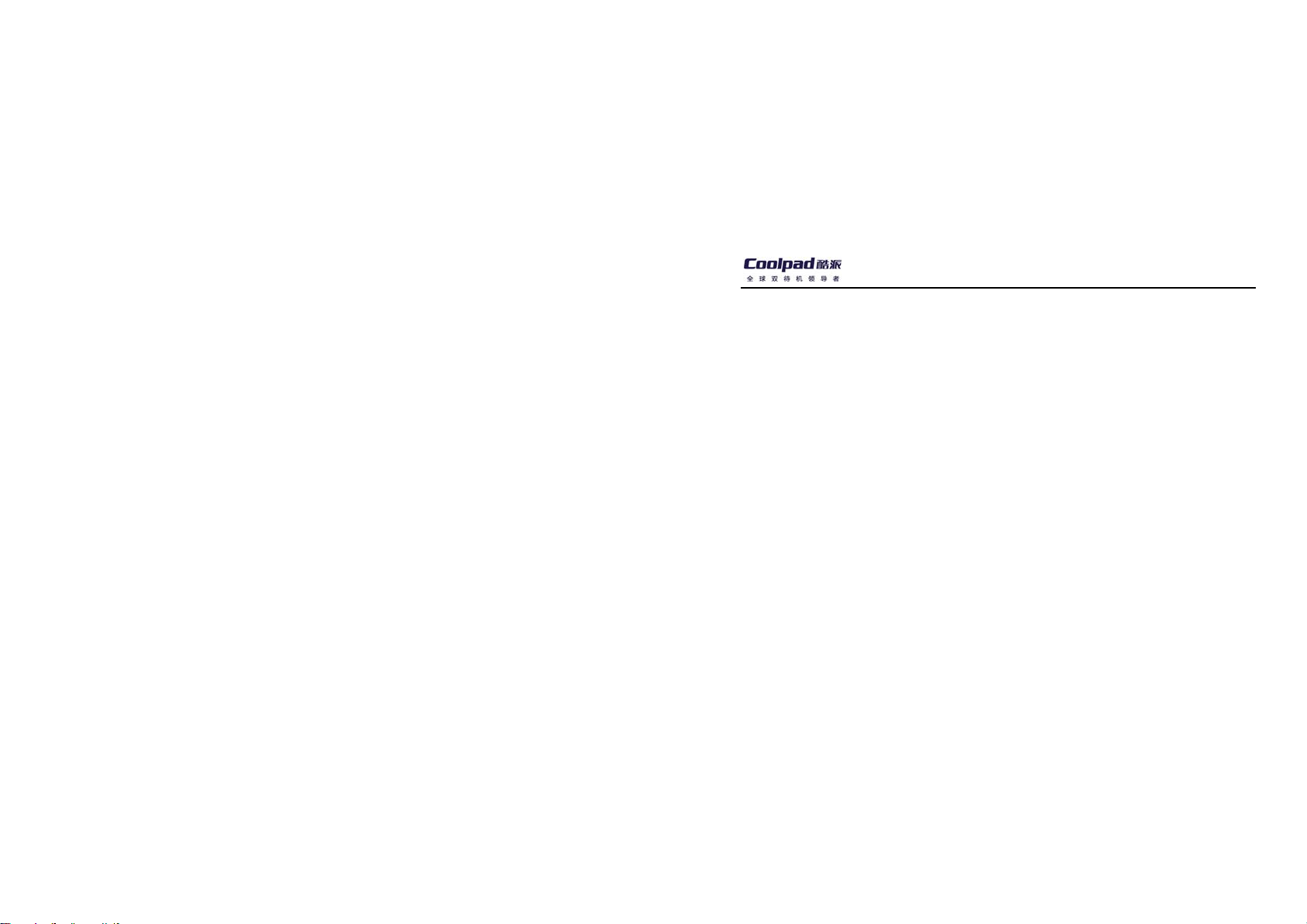
Coolpad E230
在編輯狀態下,點選“符號”切換到符號盤
進行輸入。
·倉頡輸入
在編輯狀態下,點選“倉頡”切換到倉頡輸
入鍵盤,輸入您想寫的文字的倉頡拆碼,在
候選字區會根據您已輸入的拆碼顯示聯想
字。
撥號鍵盤
您可以使用撥號鍵盤、快速撥號、通訊
錄或通話記錄等不同的方式來撥打電話。這
裡介紹使用撥號鍵盤撥打電話的方法,其他
應用的操作請參考相關章節。接聽、撥打和
掛斷電話可透過實體按鍵方便實現。具體用
法參看手機外觀及各部位介紹。
使用撥號鍵盤撥打電話
1. 在號碼輸入框輸入號碼,點選【撥出】;
2. 如果要撥出開機後最近一次的號碼,直接
點選【重撥】,再點【撥出】即可。
3. 輸入號碼後可點選【IP 撥號】以 IP 方式
撥出電話。IP 號碼的設定請參見“電話設
定”。
聯想搜尋聯絡人撥打電話
數字聯想搜尋:點選撥號鍵盤中的【123】,
開啟數字聯想搜尋。在輸入數字時,系統會
7
Page 17

Coolpad E230
根據數字進行聯想搜尋,選擇聯想出來的電
話資料,可以進行快速撥出。
接聽電話
一般情況下有來電時,只需點選來電顯
示視窗的【接聽】即可;自動回應功能請參
見“電話設定”。
通話過程中的功能
在通話介面中,點選【靜音】,則您能
聽到對方的聲音而對方聽不到您的聲音;點
選【錄音】開始通話錄音;點選【免持】開
啟免持功能;點選【撥號鍵盤】可打開撥號
鍵盤,開始撥打新的電話;點選【保持】則
保留通話,通話雙方均聽不到對方的聲音。
三方通話
本話機支援三方通話,在通話過程中透
過通話視窗中的按鈕功能可達成三方通話。
在呼叫等待時進行切換與保留。此項目取決
於網路系統,具體所支援內容請諮詢服務提
供商。
通訊錄
通訊錄是用來儲存聯絡人名片的工具,
您可以在裡面儲存聯絡人的姓名、電話號
碼、電子郵件地址等個人資訊,設定個性化
鈴聲,同時您還可以直接進行各種通訊操作。
手機卡電話簿中可以儲存的條數根據網
路服務提供商手機卡的容量而定。
8
Page 18

Coolpad E230
提示:為了完整地對聯絡人資訊進行操作及
儲存,建議您將聯絡人資訊儲存於話機中!
【新增】:新增話機聯絡人、手機卡聯絡人
及分組
【簡訊】:替選定的聯絡人發送簡訊
【MMS】:替選定的聯絡人發送 MMS
【撥出】:撥出選定聯絡人的預設撥出號碼
基本操作
使用通訊錄,您可以方便地查看、新增
及管理您的聯絡人資訊。
新增話機聯絡人
1. 在聯絡人主介面,點選【新增】,在跳出
的功能表中選擇“話機聯絡人”,進入新增
聯絡人介面;
2. 輸入相關資訊,點選【儲存】,手機會儲
存資訊並返回到上一層介面。
3. 在新增聯絡人介面,可以對分組、鈴聲和
詳情進行設定。
新增手機卡聯絡人
1. 在聯絡人主介面,點選【新增】,在跳出
的功能表中選擇“卡聯絡人”,進入新增聯
絡人介面;
2. 輸入姓名與號碼後,點選【儲存】即可將
聯絡人儲存在手機卡中。
刪除聯絡人
1. 在聯絡人主介面,點選標題列“聯絡人”;
9
Page 19

Coolpad E230
2. 在跳出功能表中選擇“刪除”,可將目前選
擇的聯絡人刪除。
3. 選擇跳出功能表中的“多筆刪除”進入多筆
刪除視窗,勾選要刪除的聯絡人後點選
【刪除】可實現多筆刪除。
4.在“全部”下拉清單中可選擇聯絡人範圍。
查看、編輯聯絡人
在聯絡人主介面中點選某聯絡人進入聯
絡人詳細資訊頁面。
1. 您可以查看該聯絡人已儲存的相關資
訊,也可查看與該聯絡人相關的一些歷史
記錄,如通話記錄、簡訊記錄、行事曆等。
2. 直接點選聯絡人的號碼,會跳出快速操作
功能表,可以選擇進行快速操作;點選標
題列的“聯絡人”字樣,在跳出的功能表中
可選擇編輯聯絡人和匯出為 VCARD 的
操作;
3. 點選【編輯】,進入編輯介面,編輯相關
資訊後,點選【儲存】即可。
在聯絡人中撥打電話
1. 在聯絡人主介面選擇某聯絡人,點選【撥
出】撥出電話。
2. 在聯絡人詳情介面,直接點選要撥打的電
話號碼,在跳出的快顯功能表中選擇一種
撥打方式撥出電話。
相關操作
1. 在聯絡人主介面,點選標題列“聯絡人”;
2. 跳出的功能表包括:匯入 VCARD、查詢、
10
Page 20

Coolpad E230
刪除、多筆刪除、分組、資料互換、記憶
體資訊、設定和備份,選擇進行相對應的
操作。
3.點選標題列的“全部”字樣,在下拉式功能
表中可選擇聯絡人範圍,對操作進行範圍
限定。
快速搜尋
本話機為您提供了快速搜尋功能,透過
此功能,您可以快速搜尋到特定聯絡人。您
只需在快速搜尋鍵盤中的字母清單中點選與
聯絡人名稱相對應的字母,就可以迅速地跳
至該聯絡人。
搜尋聯絡人
在主介面點選標題列“聯絡人\查詢”,或
點選下拉按鈕,在下拉清單中選擇“查詢”。
1. 您可根據不同的條件進行查詢:姓名、電
話號碼或公司名稱;
2. 在跳出的功能表中選擇一種您需要的查
詢準則,在“關鍵字”後的橫線上輸入關
鍵字,然後點選【確定】,頁面會顯示符
合條件的聯絡人資訊。
分組操作
在本話機中,您可以將聯絡人分組儲
存,方便您的查看、使用和管理。
新增分組
1. 在聯絡人主介面中點選【新增】,在跳出的
功能表中選擇“分組”,進入新增分組視窗,
11
Page 21

Coolpad E230
輸入名稱和備註並設定分組的來電鈴聲
和簡訊鈴聲後,儲存即可建立分組。
2. 在聯絡人主介面的標題列中點選“聯絡人\
分組”進入分組視窗,點選“新增”或“分組
列表\新增”進入新增分組視窗,編輯後儲
存。
查看分組
在聯絡人主介面,點選“全部”下拉按鈕,
在下拉清單中點選您想查看的分組,此時屬
於這個分組的聯絡人會全部顯示在聯絡人清
單中。
編輯分組
1. 在聯絡人主介面點選標題列的“聯絡人\
分組”,選擇“分組列表”,查看目前所有分
組;
2. 選擇某分組,點選【編輯】進入編輯分組
頁面,即可進行分組的編輯。
刪除分組
1. 在聯絡人主介面“全部”下拉清單中選擇
“分組列表”,然後選擇標題列中的“聯絡人
\刪除”可將所選擇分組刪除;選擇
標題列“聯絡人\多筆刪除”,選擇一個
或多個分組即可多筆刪除選定的分組;
2. 在聯絡人主介面,在標題列功能表中選擇
“聯絡人\分組”,選擇“分組清單”,進入分
組清單頁面,選擇要刪除的分組,點選【刪
除】按鈕即可。
12
Page 22

Coolpad E230
提示:刪除分組操作只會刪除您自訂的組,
組內的聯絡人記錄不會被刪除,而是被自動
儲存到“未分組”中。
聯絡人與分組
本話機支援在聯絡人中建立多個分組,
每個分組可包含多個聯絡人,而每個聯絡人
也可同時屬於多個分組。聯絡人和自訂群組
的從屬關係可透過以下幾種方式修改:
向分組中加入聯絡人
1. 在聯絡人主介面中點選“聯絡人\分組”,進
入分組頁面,選擇“加入”,進入“加入分組”
視窗,視窗預設顯示“未分組”中的聯絡人
條目;
2. 在“未分組”的下拉清單中,可選擇聯絡人
範圍;
3. 選定一個或多個需要加入分組的聯絡
人,點選【加入】,在跳出功能表中選擇
要加入的分組,即可將選定的聯絡人加入
到分組中。
將聯絡人從分組中移除
1. 在聯絡人主介面中,點選“聯絡人\分組”,
進入分組頁面,選擇“移除”,進入“分組移
除”視窗;
2. 在下拉清單中,可選擇聯絡人範圍;
3. 選定一個或多個待被移除的聯絡人,再點
選【移除】,即可將選定的聯絡人從目前的
分組中移除。
13
Page 23

Coolpad E230
更改聯絡人分組資訊
在聯絡人資訊編輯介面,點選【分組】
可為聯絡人重新設定分組。
聯絡人的複製
將手機卡中的聯絡人資訊複製到話機
1. 在聯絡人主介面選擇標題列的“聯絡人\資
料互換”,選擇“卡聯絡人匯入手機”;
2. 選擇一個或幾個聯絡人,點選【確定】,
即可逐筆或多筆地將所選手機卡聯絡人
匯入話機;點選【全選】選擇所有聯絡人,
【全清】清除所有選擇;
3. 系統會自動為您建立一個“卡分組”,並將
手機卡上匯入的資訊自動存入該分組中。
將話機中的聯絡人資訊複製到手機卡
1. 在聯絡人主介面選擇標題列的“聯絡人\資
料互換”,選擇“手機聯絡人匯入卡”;
2. 點選“話機”下拉按鈕,在下拉清單中可選
擇聯絡人範圍;
3. 在聯絡人列表中勾選一個或多個聯絡
人,點選【確定】,即可逐條或多筆地將
話機中聯絡人匯入對應手機卡中。
設定
在聯絡人主介面中點選“聯絡人\設定”,
進入應用設定介面,可對進入聯絡人主介面
時是否打開快速搜尋鍵盤、是否需要校驗密
碼進行設定。
14
Page 24

Coolpad E230
簡訊
收件箱:在預設情況下,接收到的新資
訊將自動存入收件箱中。
C 網卡:儲存在手機卡裡的相關資訊。
寄件匣:儲存未發送成功的資訊。
寄件備份:儲存已經成功發送的資訊。
草稿:儲存尚未發送的資訊。
回收筒:儲存刪除的資訊。
區域廣播:是基於手機簡訊的加值服務。
語音信箱:對於 CDMA 網路,當話機超
出接收範圍、通話中、無人接聽、電池
電量低或關機時,來電就會被自動轉接
到語音信箱,話機處於可接通狀態時,
簡訊中心會即時通知您收聽已記錄的語
音留言。
提示:
1.資料夾後面的數字表示此資料夾內的資訊
數目,括弧中為未讀資訊數。
2.區域廣播、語音信箱需要網路支援,具體
詳情請洽詢您的網路服務提供商。
編輯簡訊
編輯簡訊
在資訊中點選【寫簡訊】進入簡訊編輯
視圖,使用者可點選編輯方塊直接進行簡訊
編輯:
1. 在輸入欄中直接輸入電話號碼或點選【收
件人】由聯絡人中選擇收件人;
15
Page 25

Coolpad E230
2. 輸入內容:在內容欄中輸入您想發送的簡
訊內容,視窗的上方會顯示目前輸入內容
的長度以及可輸入的字元總長度;
3. 直接點選【短語】按鈕,進入常用短語介
面,選擇您想插入的短語;
4. 點選【發送】發送剛編寫的簡訊,此簡訊
將會被自動儲存到寄件匣中,發送成功
後,自動儲存到已發送資料夾中;點選【儲
存】儲存此簡訊,預設儲存到草稿箱中。
編輯 MMS
在資訊中點選【寫 MMS】進入 MMS 編
輯視圖,使用者可點選編輯方塊直接進行
MMS 編輯:
1. 在輸入欄中直接輸入電話號碼、電子郵箱
位址或點選【收件人】由聯絡人中選擇收
件人;
2. 輸入 MMS 的主題和內容,根據需要插入
MMS 的圖片、聲音等檔。
3. 點選【預覽】,預覽您已經編輯的 MMS。
4. 點選【發送】發送剛編輯的 MMS。
5. 點選【儲存】儲存此 MMS,預設狀態下
儲存到草稿箱中;
點選“選項”,在跳出的功能表中選擇相對
應選項,可進行插入短語、設定播放時間、
顯示副本、隱藏副本和查看 MMS 大小的操
作。
注意:
16
Page 26

Coolpad E230
1.MMS 服務的提供視系統營運商而定,部分
網路不支援 MMS。
簡訊管理
自訂資料夾
您可以根據個人喜好建立自訂資料夾。
另外,在每個自訂資料夾中您還可以按手機
號碼設定儲存規則,將其相關的簡訊(只包
括新簡訊和已成功發送的簡訊)儲存到此資
料夾中。
·新增自訂資料夾
在簡訊主視窗中,點選功能表選擇“簡訊
\資料夾”進入資料夾清單視窗;
1. 點選【新增】進入新增資料夾視窗;
2. 輸入您想建立的資料夾名稱;
3. 過濾規則設定:直接輸入手機號碼或點選
【聯絡人】從聯絡人中新增號碼;
4. 如果您要進行加密,請選擇密碼保護。
·清空自訂資料夾
在資料夾清單視窗中,選擇要清空的資
料夾,點選【清空】,系統會跳出提示視窗,
選擇【是】則清空其中的全部資訊。
·刪除自訂資料夾
在資料夾清單視窗中,選擇要刪除的自
訂資料夾,點選【刪除】,進行刪除該資料
夾操作。
提示:資料夾刪除只針對於自訂資料夾。
閱讀簡訊
17
Page 27

Coolpad E230
點選打開任意資料夾,資料夾資訊頁面
列出了該資料夾內所有簡訊,點選任意簡訊
進入詳細閱讀介面。如有未讀簡訊,狀態列
會顯示未讀簡訊圖示,直接點選此圖示即可
看到所有未讀簡訊。
常用短語
對常用短語的操作方法如下:
1. 在簡訊主頁面,點選【短語】可以進入常
用短語視窗;
2. 點選【刪除】,刪除所選擇的常用短語;
3. 點選【新增】,進入“新增短語”頁面。
4. 選擇一條短語,點選【編輯】進入“短語
編輯”頁面,可根據自己的喜好修改所選
擇的短語。
簡訊設定
在資訊主介面點選功能表中的“簡訊\簡
訊設定”,進入簡訊設定介面。使用者可以進
行使用者設定、發送設定、接收設定、聲音
設定、簡訊中心設定、語音信箱設定、社區
廣播設定和恢復出廠設定等操作。
提示:對於簡訊中心號碼、語音信箱號碼的
資訊請洽詢您的網路服務提供商。
MMS 設定
在主介面點選標題列“簡訊\MMS 設
定”,進入 MMS 設定介面。使用者可以進行
系統設定、連接設定、發送設定、接收設定、
簽名設定和預設設定的操作。
18
Page 28

Coolpad E230
簡訊搜尋
您可以根據資訊的收件人/發送人的姓
名或者號碼、日期範圍等資訊進行搜尋。輸
入的內容越詳細,搜尋的結果就越精確。
通話記錄
通話記錄中儲存您撥出和來電的歷史資
訊。點選標題列的下拉按鈕,可分別查看全
部通話記錄和新來電、已撥、已接、未接和
拒接電話記錄。
通話記錄中的操作
1. 點選某記錄進入詳細資訊視窗,點選號碼
會跳出協同功能表,可進行相對應的操
作。
2. 點選【撥出】撥出目前記錄的號碼;點選
【刪除】刪除目前通話記錄。
搜尋通話記錄
1. 在標題列功能表中選擇“通話記錄\搜
尋”,進入搜尋視窗;
2. 設定搜尋類別,輸入搜尋內容,可以設定
不同的日期範圍,點選【確定】查出您所
需要的資訊。
刪除通話記錄
在通話記錄中您可以進行以下操作:
1. 清空全部通話記錄:點選標題列選擇“通話
記錄\清空”,可以清空目前所有通話記錄;
19
Page 29

Coolpad E230
2. 清空已撥電話:進入已撥電話頁面,點選
標題列功能表選擇“通話記錄\清空”,可以
清空所有已撥電話;
3. 清空已接電話、未接電話、拒接電話和新
來電的操作方法同上;
4. 刪除:在通話記錄清單中或瀏覽通話記錄
詳情的視窗中,選擇某一條記錄,點選【刪
除】按鈕。選擇標題列功能表中的“通話
記錄\多筆刪除”,在多筆刪除頁面選擇要
刪除的記錄,點選【刪除】。
查看通話時長
在通話記錄主頁面,選擇“通話記錄\
通話時長”,可查看通話總時長和其他通話項
的時間。【歸零】:清空所有的通話時長。
提示:通話時長以運營商為準,手機提供的
記錄僅供參考。
快速撥號
快速撥號提供給您快速撥打常用電話的
功能,直接點選項目即可撥出。
新增一條快撥
1. 在快撥介面中,點選任意空白項目;
2. 輸入相關資訊並點選【儲存】。
從聯絡人匯入快撥
1. 在新增快撥介面點選【聯絡人】進入“聯絡
人”頁面;
2. 選擇您想建立快撥的聯絡人後,點選【儲
存】儲存資訊,點選【聯絡人】重新選擇。
20
Page 30

Coolpad E230
編輯、刪除快撥
1. 在快撥介面中點選要編輯條目右側的箭
頭區域進入編輯介面進行編輯;
2. 在編輯介面中點選【刪除】按鈕,在跳出
的確認框中點選【是】即可刪除記錄。
提示:如果記錄是從聯絡人中匯入的,則刪
除快撥記錄不影響聯絡人中的記錄。
其他操作
點按標題列,在下拉式功能表中可以進
行密碼保護設定,轉到撥號鍵盤、通話記錄
或聯絡人等操作。
鬧鐘時間
鬧鐘時間提供了設定世界時、鬧鐘、碼
錶、計時器和日曆的功能。
檔案瀏覽
透過檔案瀏覽功能,您可查看手機目錄
或記憶卡目錄中的內容。您可根據視窗中的
選項或標題列下拉式功能表中的選項來管理
視窗中的內容。
21
Page 31

Coolpad E230
媒體娛樂
照相機
本話機照相機應用支援全螢幕照相及錄
影功能。點按“設定”按鈕進入照相機設定頁
面,可對照相機的各項值進行設定。
拍照
設定好您的照相機各項值後,把照相機
的鏡頭對準拍攝物件,按介面中的【拍照】
即可完成拍照。拍照完成後點選【發送】可
選擇將照片以 MMS、郵件的方式發送,點選
【刪除】可刪除該照片。
點選“瀏覽圖片”按鈕可進入數位相簿查
看拍攝的照片。使用者也可以在 “數位相簿”
中對照片進行管理。
錄影
在主頁面中點選照相機圖示使其切換到
錄影機圖示,進入錄影模式。按介面中的【錄
影】開始錄影,在錄影過程中會有時間顯示,
按介面中的【停止】停止錄影。
播放器
本話機播放器支援播放 MP3、MP4 等格
式的影音檔。如 MP3 檔帶有歌詞(lrc 格式),
且 MP3 檔和歌詞位於相同目錄,當檔案名稱
相同時,在播放 MP3 檔的同時會同步顯示歌
22
Page 32

Coolpad E230
詞。在播放過程中會顯示檔播放的進度、時
間,您可根據視窗中的按鍵做相對應的操作。
播放清單的使用
點選“播放清單”進入播放清單介面,點選
【新增】可以新增播放清單。點選播放清單
名稱查看播放清單,可以進行新增媒體和刪
除媒體的操作。
播放設定
點選“播放設定”進入設定介面,可以對播
放順序、迴圈播放、顯示方式和歌詞顯示進
行設定。
數位相簿
數位相簿具有管理、瀏覽圖片的功能。
您可以利用本功能查看和管理不同目錄下的
圖片檔,也可以對目錄下的檔進行設定桌
布、刪除、重命名、幻燈片播放、發送等操
作。
語音備忘
使用本功能選項,您可以錄製語音檔案,
對語音檔案進行重播、刪除等操作。
遊戲
本話機提供了多款精緻的遊戲,使您工
作之餘充分放鬆。
天氣預報
使用本功能可以更新您所在城市的天氣
預報,並可根據需要設定預設城市。
23
Page 33

Coolpad E230
鈴聲寶庫
本功能為您提供了音樂的儲存和試聽功
能。您可根據視窗中的選項來管理音樂檔。
行事曆
行程功能可幫助您安排並計畫要做的事
情,可在事項到期時及時發出提醒,並可透
過簡訊的方式通知相關人員。
不同的檢視
月檢視
月檢視可查看所選擇月份的行程。在月
檢視中點選某日期,如當日有行程,則會出
現跳出框顯示當日的安排。
周檢視
點選周檢視按鈕進入周檢視,周檢視顯
示了一周的行程,中間的長條表示目前時間
有行程,長條的長度表示所安排事項持續時
間的長短。
點選長條打開此行程,點選空白區域則
新增此時間段的行程。
日檢視
點選日檢視按鈕進入日檢視,日檢視列
出了某日的所有行程。在這裡,您不但可看
出當天所有安排事項,還可看到所安排事項
的時間範圍、主題、是否提醒的資訊。
清單檢視
點選清單檢視按鈕進入清單檢視,清單
檢視的預設介面顯示目前日期的所有安排事
24
Page 34

Coolpad E230
項,點選可查看事項詳細內容。點選標題列
“行事曆”,在下拉式功能表中您可以進行檢視
設定(四種視圖檢視)、多筆刪除等操作。
建立行程
1. 在任一種視圖介面點選【新增】;在日檢
視或周檢視中,可用手寫筆點選或框選要
建立行程的時間段。
2. 在各事項欄中填寫對應的事項資訊;
3. 選擇“提醒”來設定是否需要提醒及通知,
詳見“建立有通知功能的行程”;
4. 選擇“重複”指定此事項是否重複發生,點
選【儲存】即可儲存此行程設定。
建立有通知功能的行程
本話機提供對所建立行程以簡訊方式
發送通知的功能。
1. 在新增行程介面點選【提醒】後進入設定
提醒介面,進行提醒設定。
2. 如需要提醒功能,請選擇提醒狀態為開。
3. 可以設定提醒的時間及提醒時的鈴聲。
4. 選擇提醒時發送通知,並選擇通知方式為
自動或手動發送簡訊。
5. 輸入要通知人的聯繫方式和內容,點選
【確定】即可。
管理行程
新增資料夾
在任一視圖中點選標題列“全部”,在下拉
式功能表中選擇“資料夾…”進入資料夾視
窗,可進行資料夾的新增、編輯和刪除操作。
25
Page 35

Coolpad E230
修改行程
在檢視中點選行程項目,將其打開,修
改相對應項後點選【儲存】即可完成修改。
刪除行程
1. 在任一視圖視窗中,選擇某行程,點選【刪
除】,或者打開某一行程後,在瀏覽視窗
中點選【刪除】,出現確認刪除提示框後,
點選【確定】即可刪除行程。
2. 在清單檢視視窗中,點選標題列功能表“行
事曆\多筆刪除”,可以對行程進行多筆刪
除。
查詢行程
在清單檢視介面中點選下拉按鈕,您可
以選擇不同的類別和時間查出特定的行程。
您也可以在全部下拉按鈕中選擇搜尋,進入
行程搜尋視窗,可以根據關鍵字和時間段進
行綜合搜尋。
個人助理
記事本
本話機支援在記事本中建立多個自訂分
類,您可將自己的備忘按照類別來存放。
點選標題列“全部\資料夾”進入資料夾視
窗,您可進行新增、修改、刪除的操作。
新增記事
在記事本主介面,點選【新增】進入新
增頁面,輸入相對應的內容,儲存即可。
26
Page 36

Coolpad E230
記事本管理
在主介面中選擇要刪除的記事,點選【刪
除】或選擇標題列功能表中的“記事本\多筆刪
除”執行記事的多筆刪除。
搜尋記事本
在主介面選擇標題列“記事本\搜尋”進入
搜尋窗口。輸入要搜尋的關鍵字或設定日期
範圍後點選【確定】即可按照條件對記事本
進行搜尋。
工作
使用工作應用,您可以建立並跟蹤想要
處理的事務,具有管理工作和分類的功能。
WAP 上網(QMA 新世界)
本話機提供了 WAP 上網功能。您只需
一鍵點選就可以輕鬆瀏覽 QMA 新世界,享
用隨時隨地無線上網服務。
注意:使用前請確認話機中已經插入了 C 網
卡並且網路可用。網路功能取決於網路運營
商及使用者是否訂制了此功能,詳情請諮詢
網路運營商。
電子郵件
利用本話機,您可以直接進行郵件的發
送、接收並可對郵件進行管理、分類等。
在使用電子郵件功能之前,您必須擁有
一個屬於您自己的電子信箱。您可以登錄到
27
Page 37

Coolpad E230
某一個網際網路網站去申請一個屬於您的信
箱或者使用已經存在的信箱。
新增帳戶
您需要在電子郵件中建立一個帳戶才能
使用強大的電子郵件功能。
如果您是第一次在本話機中使用電子郵
件功能,那麼在您進入電子郵件功能項後,
會首先進入新增帳戶頁面。點選您要建立的
郵箱網址或點選 Other 進行帳戶的新增。在
新增帳戶介面中輸入相關項資訊,點選【儲
存】即可完成新增帳戶操作。
帳戶管理
在主介面功能表中點選標題列“電子郵
件\帳戶管理”,進入帳戶管理介面,在清單區
中列出了已有的帳戶名稱。在此可以進行新
增帳戶、刪除帳戶、修改帳號資訊及將選定
帳號設為預設帳戶的操作。
提示:在發送郵件時如果不指定發送帳戶,
則使用預設帳戶發送。
寫郵件
在主介面點選【寫郵件】按鈕進入新增
郵件介面:
1. 在收件人/副本文字方塊內手動輸入收件
人/副本地址或點選【收件人】/【副本】
由聯絡人中選擇;
2. 填入主題和內容;
3. 點選【儲存】將郵件儲存到草稿箱;點選
【發送】將郵件發送到指定人。
28
Page 38

Coolpad E230
電子郵件管理
刪除郵件
選擇某郵件,點選【刪除】可刪除此郵
件。在功能表中選擇多筆可多筆刪除郵件。
遠端系統管理
遠端系統管理功能使您在下載伺服器上
的郵件之前,可直接對伺服器上的郵件進行
操作。在遠端系統管理介面選擇全部郵件或
新郵件顯示出郵件頭資訊,您可以選擇一封
或幾封郵件來進行收取、收取刪除或刪除的
操作。
郵件搜尋
在電子郵件主介面中,點選標題列中的
“電子郵件\郵件搜尋”進入搜尋網頁面。選擇
相對應項前的勾選框,或填入要搜尋的關鍵
字,點選【確定】將會進入搜尋結果頁面。
WWW 瀏覽
使用本話機瀏覽器,您可以快速地連接
到網路。您可以點選視窗下方的功能表按鈕
選擇進行相對應的操作,點選不同的標籤,
切換查看首頁、搜尋、書籤和歷史記錄。
注意:網路功能取決於網路商是否提供此功
能以及您是否申辦了此功能,具體情況請向
您的網路運營商諮詢。
29
Page 39

Coolpad E230
工具助手
計算機
本話機為您提供了計算機功能。您可以
根據需要選擇不同類型的計算機進行操作。
英漢詞典
使用本功能,您可以方便地查詢單字。
電子書
您可選擇本機或記憶卡中的電子書進行
瀏覽。
單位換算
使用單位換算應用程式,您可以進行多
項單位換算和貨幣換算。
備份
本話機為您提供了資料的備份及恢復功
能。在備份主介面中選擇“備份\設定”,進
入設定頁面,進行相對應的設定。
備份
將手機中的資料備份到本機或記憶卡,
具體操作如下:
1. 在備份主頁面中點選【備份】。
2. 選擇備份路徑並輸入備份的主題。
3. 如選擇備份的方式為“全部備份”,則系統
開始進行全部資料項目的備份。備份的過
程中,可在日誌中查看相關資訊。選擇“自
訂備份”可自由選擇要備份的資料項目。
勾選要備份的項,點選【備份】即可。
30
Page 40

Coolpad E230
恢復
將您已備份的資料恢復到手機中。具體
操作方法如下:
1. 在備份主介面中的備份清單中,選擇要恢
復的備份,選擇【恢復】按鈕跳出資料恢
復視窗。
2. 在備份恢復列表中,勾選要恢復的項。資
料恢復的選項,依賴您以前備份的選項。
點選“恢復”按鈕,在恢復日誌視窗,您可
以看到已經恢復的資料項目。
PC 連接
本話機為您提供了資料的備份及恢復功
能,透過本話機的 PC 同步功能,您可以將
話機和電腦的同步軟體建立連接,並達成話
機資料和 PC 資料之間的同步。在進行備份
前,請先關閉通訊功能。
本話機透過 USB 連接線方式進行資料
同步,因此在同步之前請用資料線將手機和
PC 相連接。第一次連接時,PC 端跳出發現
新硬體,並跳出新硬體安裝精靈,根據提示
進行驅動的安裝。
進行同步前需要先到網站下載安裝
Coolpad Suite 安裝包,根據提示完成註冊、
登錄並用傳輸線使手機和 PC 建立連接,然
後根據提示進行備份、恢復等操作。
提示:具體的同步操作請參見 “Coolpad
Suite”同步軟體 F1 説明文件。
31
Page 41

Coolpad E230
設定
情境模式
本話機提供使用者對應用環境進行設定
的功能,並可快速切換不同情境模式,應用
不同使用環境,可設定六種模式的區別如下:
情境模式 功能 聲音
標準模式 所有功能均可使用 標準音量
飛行模式
會議模式 所有功能均可使用
戶外模式 所有功能均可使用 加強聲音,鈴
關閉通訊功能,只
具備 PDA 功能
標準音量
自動靜音,只
開啟振動
音+振動
安靜模式 所有功能均可使用
VIP 模式
來電衛士白名單有效 標準音量,預
音量相對標
準模式要小
設鈴聲
提示:以上幾種模式下的聲音均為系統預設
設定,您也可以將其按照自己的需要及喜好
來設定(只有部分模式的聲音可調節)。
模式切換:在託盤上點選情境模式圖示,選
擇您要使用的模式,【儲存】生效。
預設模式:開機後超時,系統自動進入主介
面時,預設為上一次關機前的模式。
32
Page 42

Coolpad E230
手機設定
使用本功能,使用者可以根據需要自主
設定手機的參數。
螢幕校準
對手寫筆的定位進行校正,具體校正操
作請按螢幕的提示進行。
日期/時間
使用本功能選項,可以更改手機顯示的
日期、時間、時區。
背光設定
設定話機的背光時間和背光亮度。
本機訊息
使用本功能選項,可設定本機資訊,查
看軟硬體版本和系統版本。
開機密碼
為了保護您手機裡資料的安全,可以為
手機設定開機密碼,預設初始密碼為空。
注意:請牢記您設定的所有密碼,若遺忘將
無法恢復,從而會導致話機資料的遺失!
輸入面板
對手寫輸入的識別類型、筆跡類型、筆
跡顏色和筆跡寬度進行設定。
系統資訊
使用本功能選項,可查看手機系統資
訊,包括處理器、記憶體資訊,設備名和版
權資訊。
資料保護
33
Page 43

Coolpad E230
當您不願意手機中的資料資訊被別人隨
意查看時,您可以透過設定資料保護密碼來
限制查看許可權。點選【設定密碼】可新增
或修改密碼。資料保護的初始密碼為空。
定時開關機
啟用或關閉定時開、關機功能,並設定
定時開、關機時間。
待機快速圖示設定
可以對待機快速圖示進行相對應設定。
待機設定
使用本功能,使用者可以進行 Widget
設定、待機快速鍵設定、待機圖片設定、自
動
鎖螢幕設定和簽名設定。
電話設定
使用本功能可以根據需要進行相對應項
的電話設定、啟用網路服務。如果您需使用
這些網路服務,請與您的服務提供者聯繫確
認是否有這些服務,並開通或訂購這些服務。
自動應答:在電話設定常用主介面中選擇“自
動回應”,可實現自動回應功能,即在來電
後,系統會自動接通。
IP 號碼
本話機可以讓您預先設定好 IP 電話號
碼,這樣您每次只需在長按電話號碼後在跳
出功能表中選擇“IP 撥出”,或在撥號鍵盤中
輸入了電話號碼後點選【IP 撥出】,系統就
34
Page 44

Coolpad E230
可以自動在您要撥打的電話號碼前加上您所
設定的 IP 號碼,而不用您每次都手工輸入。
提示:此功能需要網路支援,具體的 IP 號碼
請諮詢您的網路服務提供商。
安全設定
通話卡 PIN 碼是在您購買通話卡時由網
路服務商提供給您的。您可以自主選擇是否
使用保密鎖。
注意:詳細情況請諮詢網路服務提供商。
來電轉接
使用本功能項可對來電進行轉移設定。
注意:此項服務需要您先打電話向您的網路
服務提供商申請後,才能在話機上設定。具
體服務內容請諮詢網路服務提供商。
來電等待
如果您在和某人 A 通話過程中接收到協
力廠商 B 的來電,此時您可以先讓 A 等待並
接聽 B 的來電,處理完 B 的事情後,再和 A
繼續剛才未完的通話。
設定方法:首先您要打電話向您網路服務提
供商申請後,再在電話設定主介面點選“呼
叫等待”去開啟或關閉此服務。
提示:具體服務內容請諮詢網路服務提供商。
國際冠碼
使用者可以使用本功能對撥號鍵盤中輸
入的加號進行轉換,使用者可以自主設定加
號轉換,設定成功後在撥號鍵盤中輸入加號
撥出後,加號自動轉換為設定內容。
35
Page 45

Coolpad E230
3G 模式
使用者可以使用本功能對目前網路模式
進行設定,在 CDMA 1X 模式和 3G 模式間
切換。
注意:如果通話卡不支援,請勿設定。要使
設定生效,需重啟手機。
隨身碟模式
將本機或 SD 卡當隨身碟使用的功能。
防盜
手機的智慧防盜功能是為了防止手機不
慎遺失後,裡面儲存的資料被盜取,從而引
起重大損失的一種防護措施。使用者首次進
入防盜,可以開啟防盜功能。如果已經啟用
防盜,使用者進入時,需要輸入防盜密碼。
防盜設定
開啟防盜功能後需要設定防盜參數,點
選【設定】認真填寫防盜設定中的選項。
設定“接收簡訊的手機號碼”:當開機連續 3
次輸入錯誤的防盜密碼後,話機就會給這些
號碼發送手機被盜資訊(即“被盜時發送簡訊
內容”),此時使用這些號碼的手機就可進行
防盜指令操作,對本機進行控制。
防盜指令
在防盜設定介面中,點選【防盜指令】
按鈕,可以看到防盜指令,防盜指令為系統
預設指令,您可以根據自己的喜好自行修改。
36
Page 46

Coolpad E230
啟用了防盜功能,開機要求輸入防盜密
碼,防盜密碼連續錯誤三次將自動進入被盜
模式。防盜密碼正確進入防盜模式。
數據機
本話機為您提供了 PC 的外接Modem 的
功能,您可以在 PC 上使用傳輸線透過本話
機撥號上網。使用時請確定手機中有通話卡
並且網路可用。
安裝驅動程式:
1. 使用資料線連接手機和 PC;
2. PC 端會跳出“找到新硬體精靈”對話方
塊,根據提示安裝驅動程式,系統會自動
安裝數據機。
查看並設定數據機:
打開 PC 端的控制台,選擇“電話和數據
機選項”,再選擇“數據機”,可以看到已安裝
了“CoolPAD USB Modem”,點選【屬性】,
在“調製解調”標籤下將最大埠速度設定為
“115200”。點選【屬性】,在“高級”選項下將
數據機埠速度選擇為 33600bps 的,點選【確
定】完成設定。
新增撥號連線:
1. PC 上按兩下“網路上的芳鄰”,在“網路工
作”中點選“查看網路連接”,再點選“建立
一個新的連接”,會出現“新增連線精靈”,
點選【下一步(N)】;
37
Page 47

Coolpad E230
2. 選擇“連接到 Internet”,在跳出介面中點選
【下一步(N)】選擇“手動設定我的連
接”,點選【下一步(N)】;
3. 選擇“用撥號數據機連接”,點選【下一步
(N)】;
4. 在“ISP 名稱”中輸入您想建連接的名字,
如“手機連接”,點選【下一步(N)】;
5. 在電話號碼中填寫要撥號的號碼,C 網撥
號上網電話號碼為#777,點選【下一步
(N)】;
6. 帳號與密碼的設定請洽詢您的系統服務
商,設定完成後點選【下一步(N)】;
7. 建立新連接完成,點選【完成】。
提示:如有疑問,請諮詢網路運營商。
撥號上網:
1. 在手機上點選“數據機”進入數據機功能,
在主介面點選“連接網路”;
2. 右擊 PC 上的“網路上的芳鄰”圖示選擇“屬
性”,跳出“網路連接”視窗,在視窗中按兩
下上面新增的撥號連線圖示(以 ISP 名稱
標識)跳出“連接”視窗,輸入使用者名、
密碼(如果已經設定,則將顯示預設值)
後點選“撥號”;
3. 當手機介面顯示“資料業務啟動”,PC 端
“網路連接”視窗中該撥號連線的
狀態顯示為“已連接上”時,您就可透過
本手機進行撥號上網了。
中斷連接:
38
Page 48

Coolpad E230
在手機端點選【中斷連接】即可中斷網
絡連接。
提示:如有疑問,請諮詢網路運營商。
網路設定
使用本功能選項,可以建立多種網路撥
號連線。本話機預設的連接方式有 WAP
(1X/EVDO)和 Internet(1X/EVDO)兩種。進入
本功能,點選【新增】,選擇網路類型,填
寫相對應上網參數即可完成上網設定。使用
者可以對自己新增的網路連接進行刪除和修
改操作。具體撥號參數請諮詢網路運營商,
而上網設定在出廠時已預先設定好參數,一
般使用時無需更改。
來電警衛
如果您不想接聽某些電話號碼的來電或
接收它們的簡訊,可將這些號碼加入黑名
單。在所有情境模式下,可以對黑名單中的
號碼在某個時間段的來電及簡訊進行過濾策
略設定,黑名單以外的號碼來電為正常響
鈴。如果您只想在某個時間段接收某些電話
號碼的來電或簡訊,可將這些號碼加入白名
單。在 VIP 模式下,白名單以外的電話號碼
來電為靜音。白名單在 VIP 模式下有效。本
功能中預設白名單和黑名單兩個分組。您還
可以新增分組,自訂分組在非 VIP 的模式下
有效。
39
Page 49

Coolpad E230
簡訊內容過濾:點選其後面的【設定】按鈕,
設定簡訊接收的過濾規則。
啟用分組網路:點選下方【設定】按鈕,對
具體的分組進行來電策略和簡訊策略設定。
新增分組號碼
在具體的分組成員列表中,點選【新增】進
入新增聯絡人頁面,輸入姓名和電話號碼,
選擇【儲存】。使用者也可以點選下方的【聯
絡人】從聯絡人中匯入號碼。在其他應用中
(如:通訊錄、通話記錄)點選電話號碼,
在跳出的功能表中選擇“加入來電警衛”,也可
以將號碼儲存到選擇的網路分組中。
40
Page 50

Coolpad E230
附錄一 技術資料
基本規格
尺 寸 104 mm×54 mm×13.5 mm
樣 式 直立式觸控螢幕
天 線 內建
通話卡 小型插入卡 RUIM
網路模式 CDMA 1X(EVDO)
照像鏡頭 130 萬畫素
螢幕參數
類 型
TFT 2.6 英寸 240×320
配件情況
電 池
尺 寸 解析度
電池名稱 鋰離子充電電池
41
Page 51

Coolpad E230
額定容量 1100 mAh
額定電壓 3.7V
附錄二 配件清單
序號 名稱 數量 序號 名稱 數量
1 主機體 1 6 手寫筆 1
2 旅行充電器 1 7 使用說明書 1
3 充電傳輸線 1 8 保證卡 1
4 電池 1
5 立體聲耳機 1
提示:配件清單中的物品以銷售實機為準,詳情請諮詢經銷商。
42
Page 52

Coolpad E230
附錄三 有毒有害物質或元素聲明
有毒有害物質或元素
零件名稱
PCB 板及附件 × ○ ○ ○ ○ ○
塑膠 ○ ○ ○ ○ ○ ○
金屬 × ○ ○ ○ ○ ○
電池 × ○ ○ ○ ○ ○
其他 × ○ ○ ○ ○ ○
○:表示該有毒有害物質在該零件所有均質材料中的含量均在 SJ/T11363-2006 標準規定的限量要求以下。
×:表示該有毒有害物質至少在該零件的某一均質材料中的含量超出 SJ/T11363-2006 標準規定的限量要求。
鉛(Pb) 汞(Hg) 鎘(Cd) 六價鉻(Cr(VI))
本產品的“環保使用期限”為 20 年,其標識如左圖所示。電池等可更換零件的環保使用期限可能與產品的
環保使用期限不同。只有在本使用說明書所述的正常情況下使用本產品時,“環保使用期限”才有效。
多溴聯苯
(PBB)
多溴二苯醚(PBDE)
43
